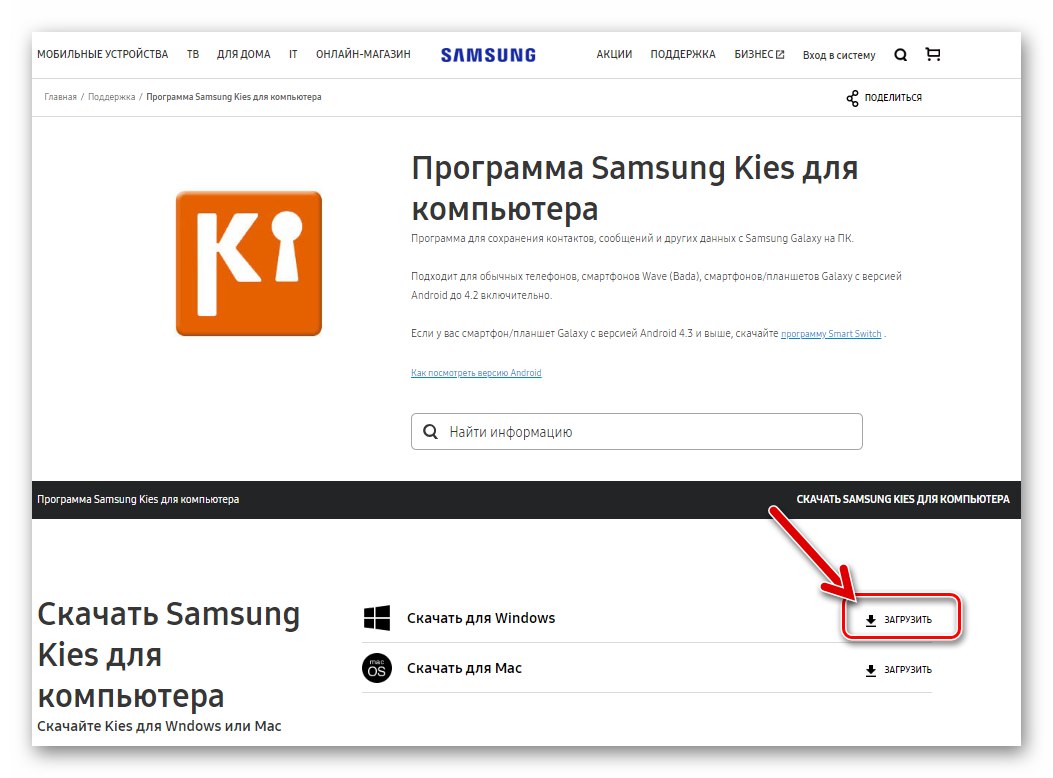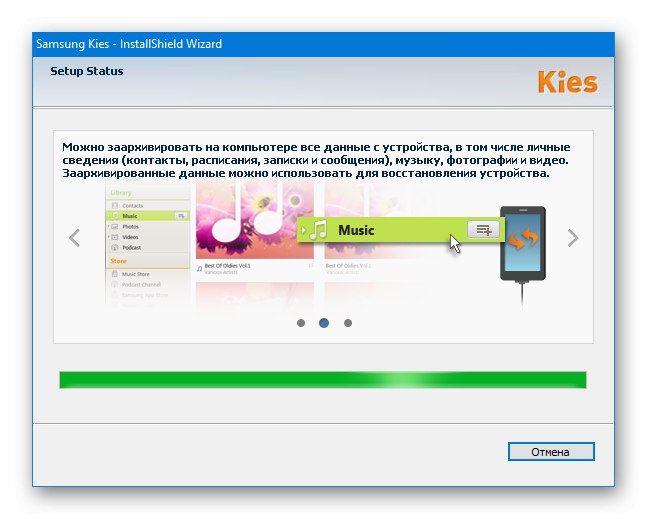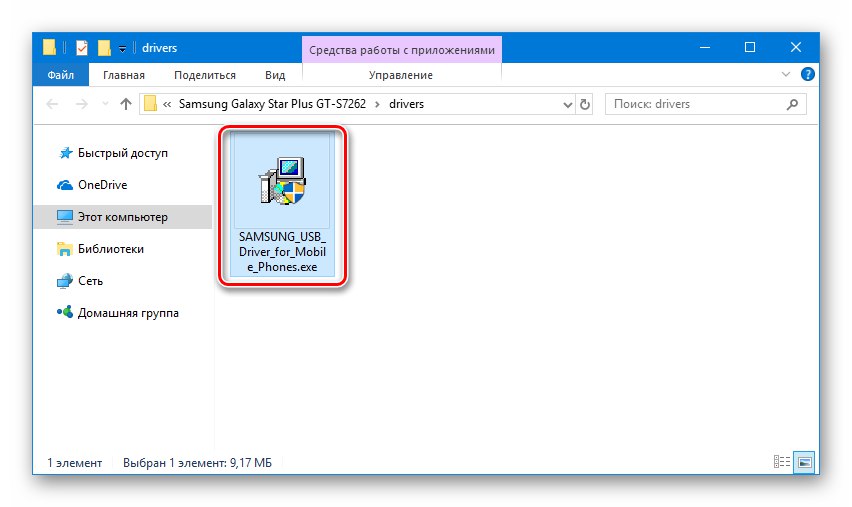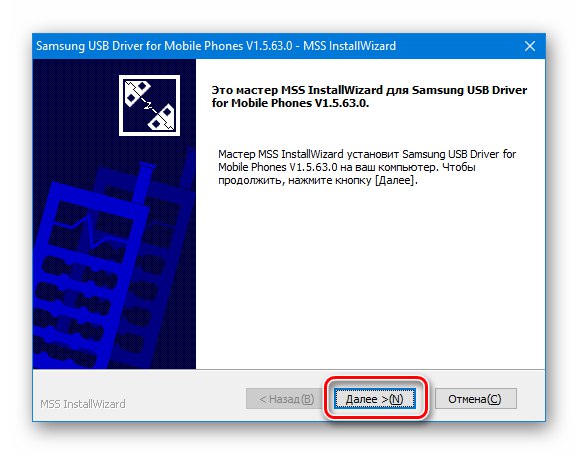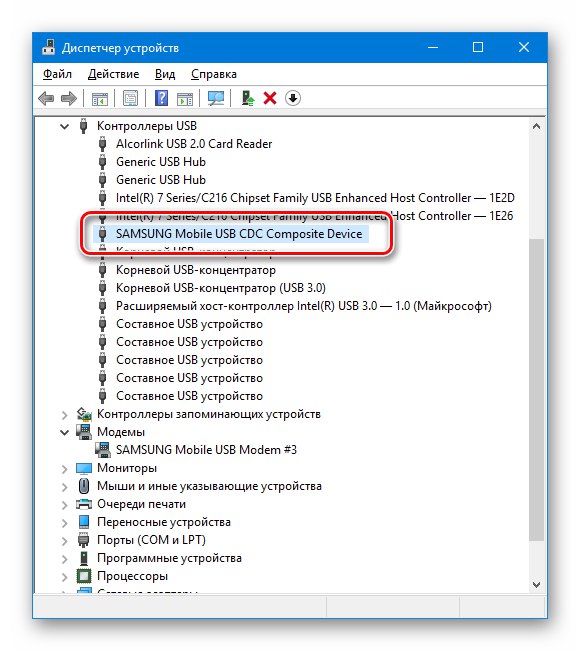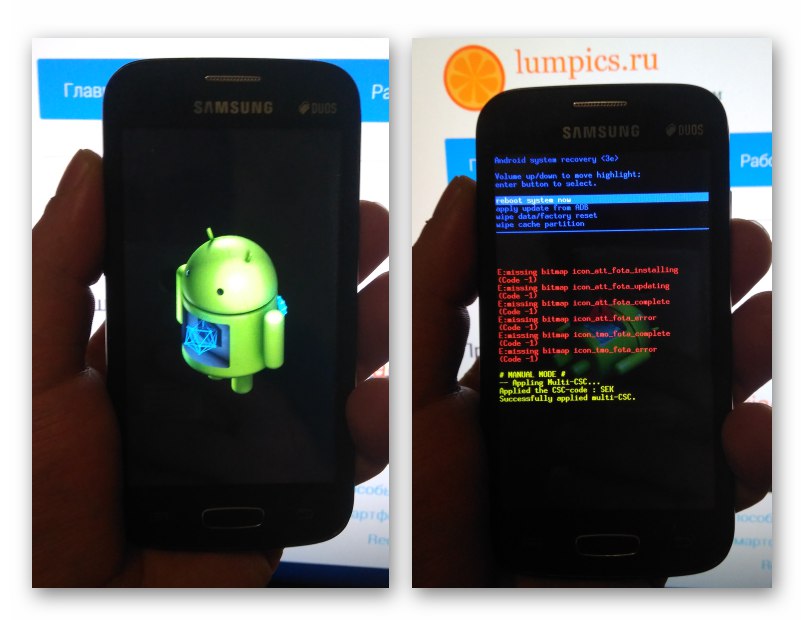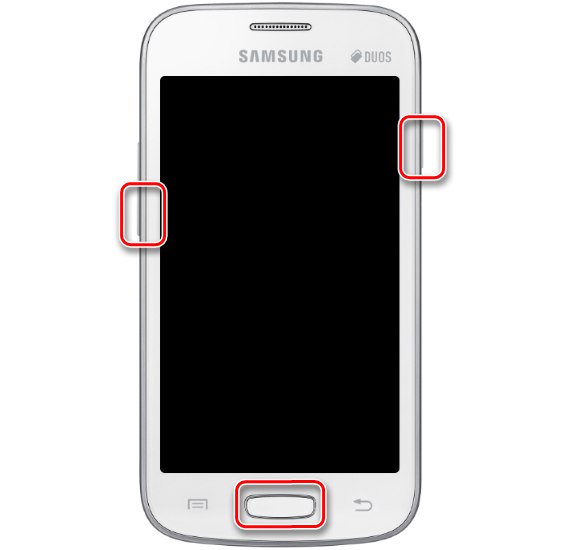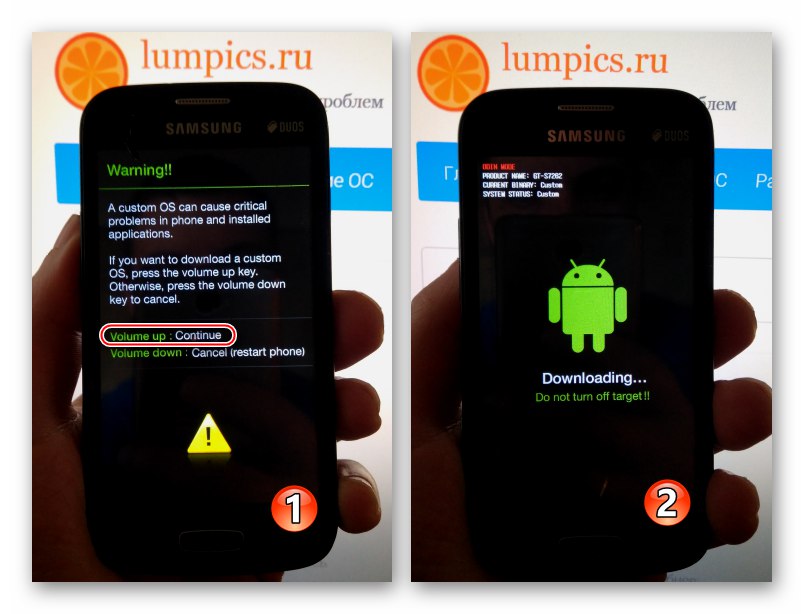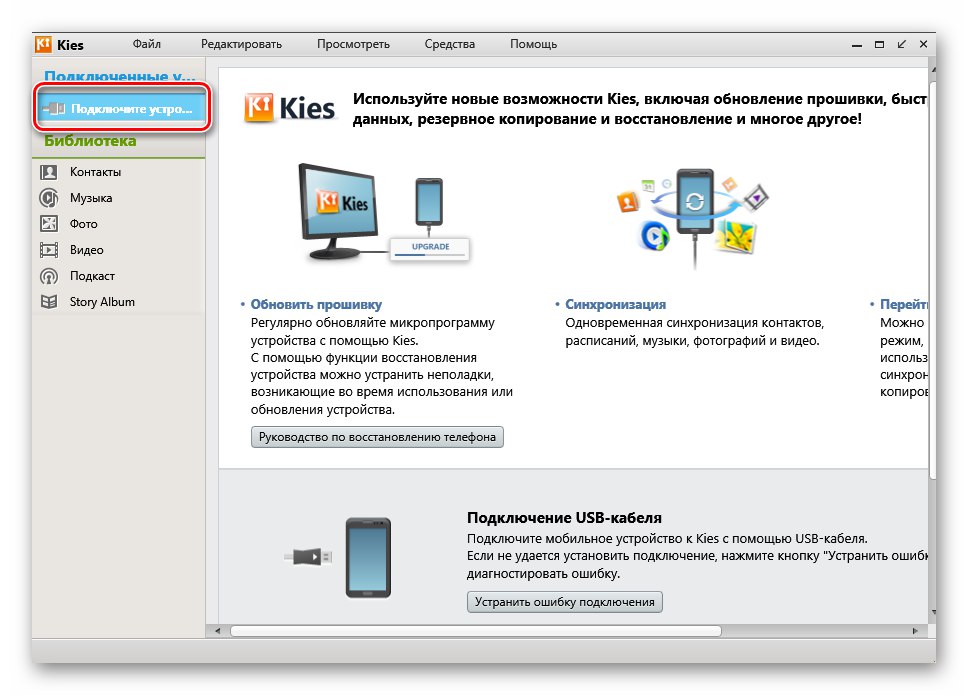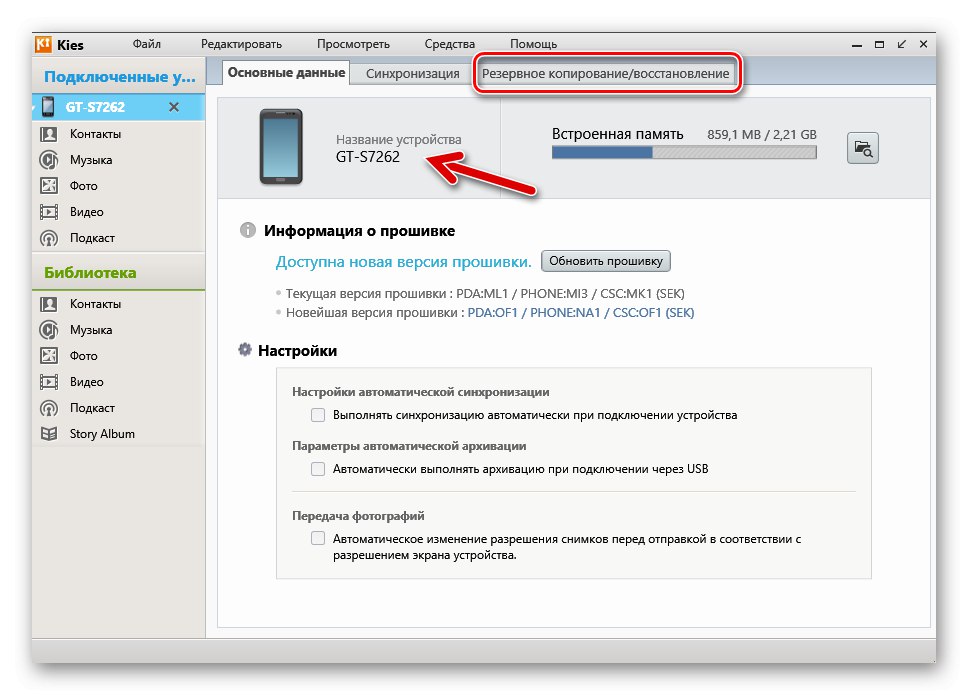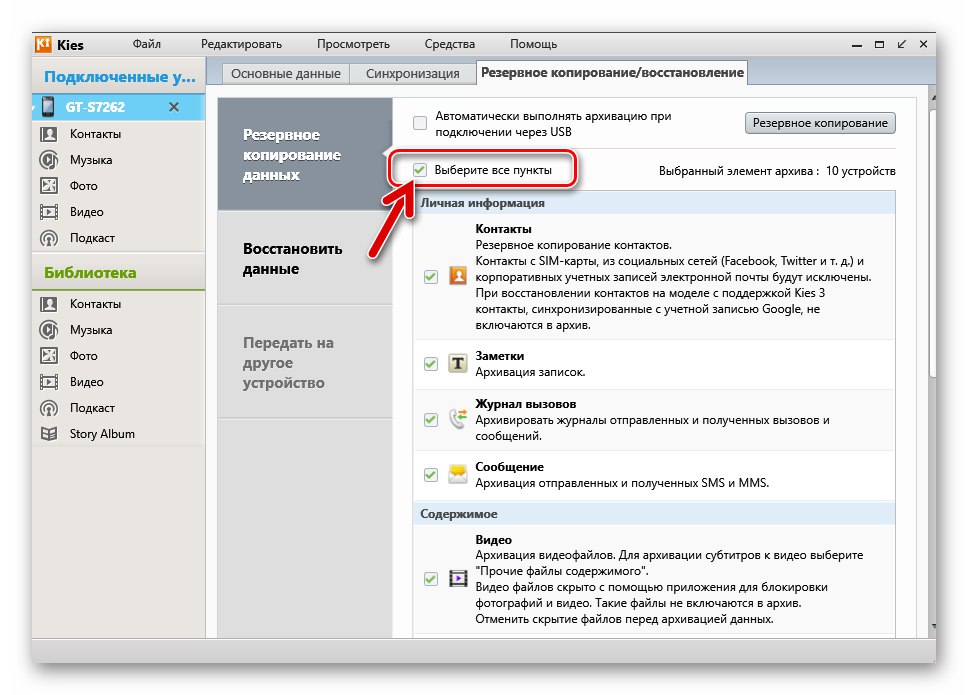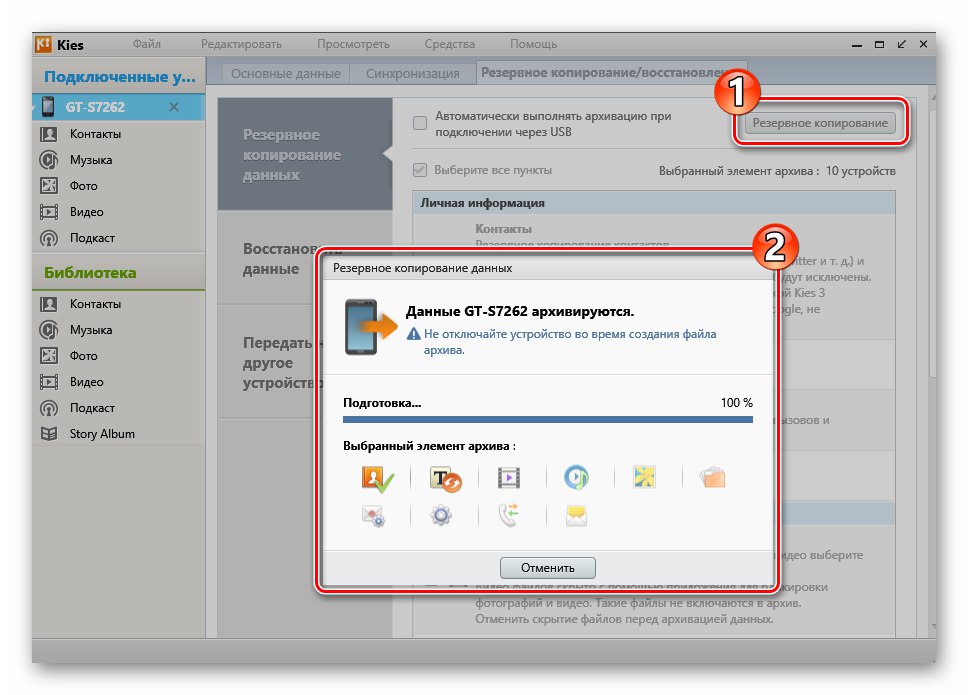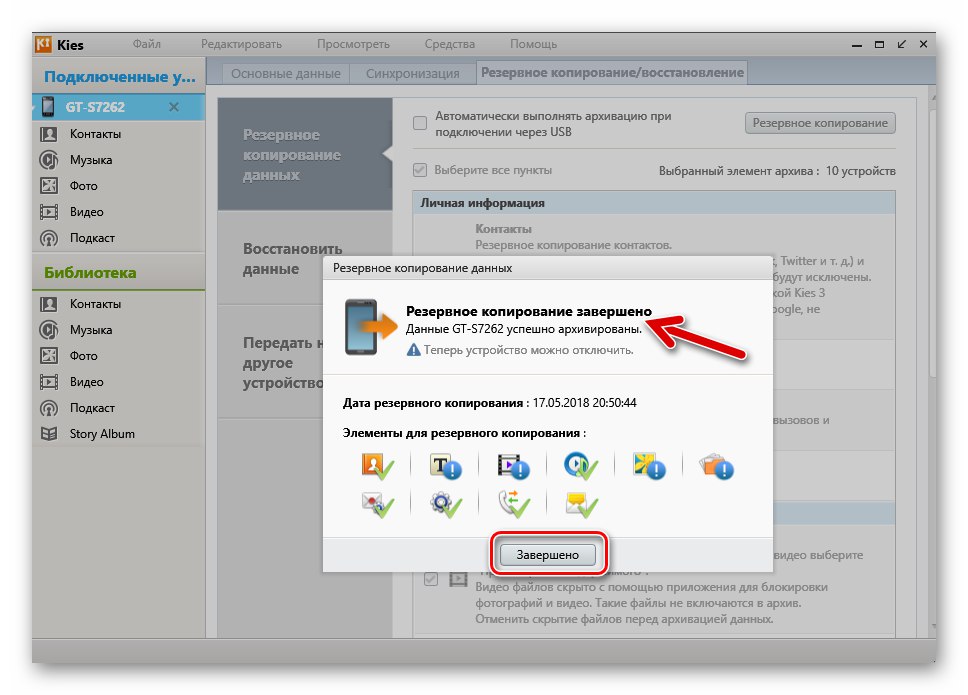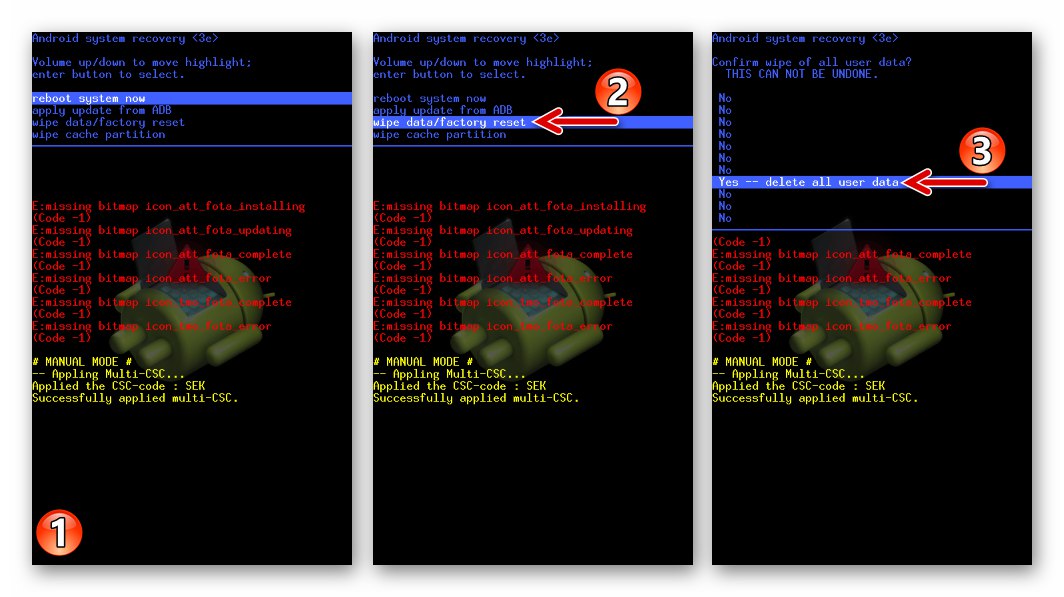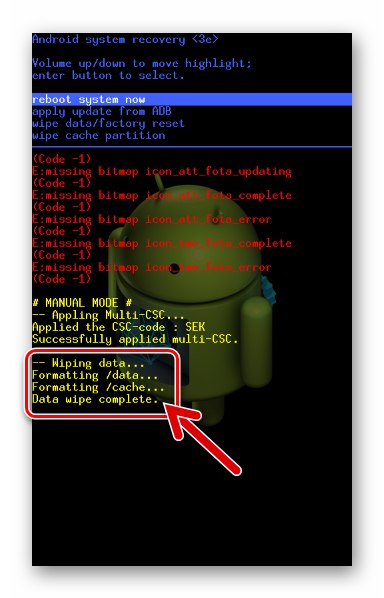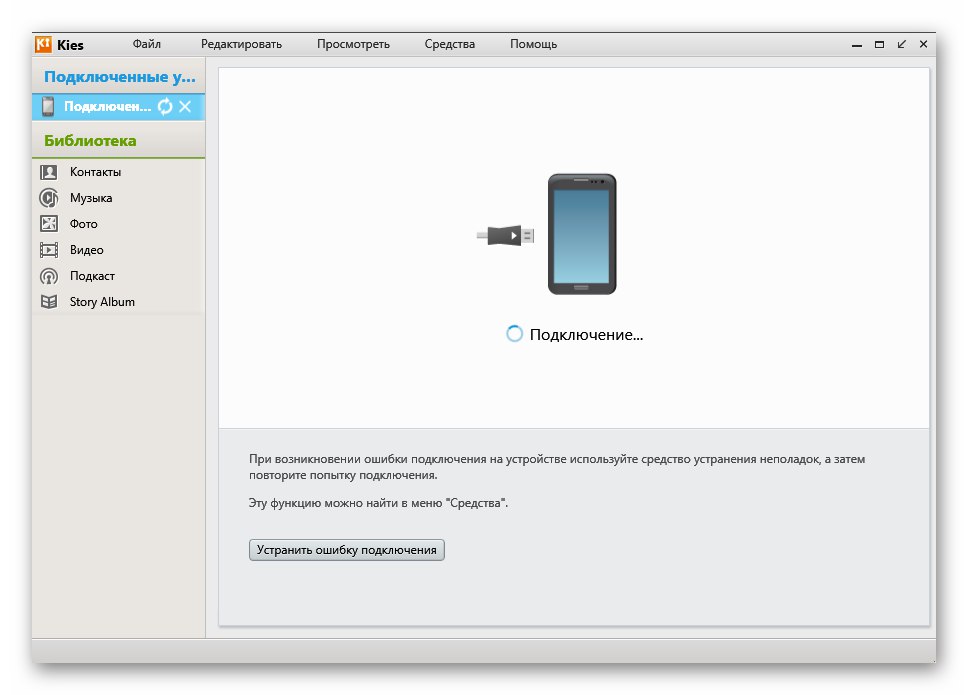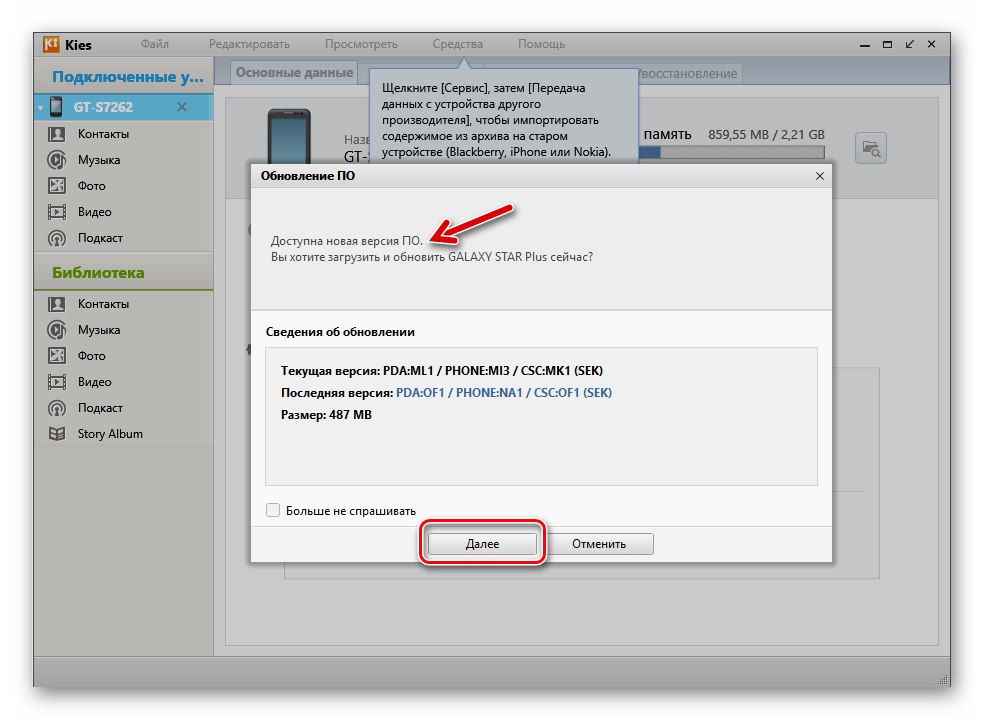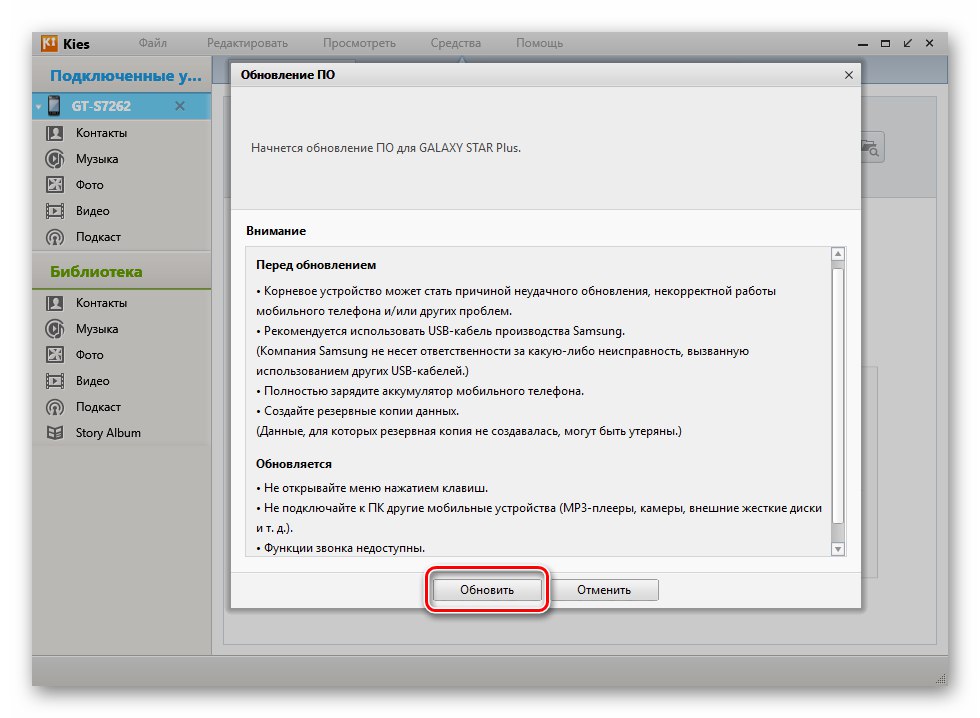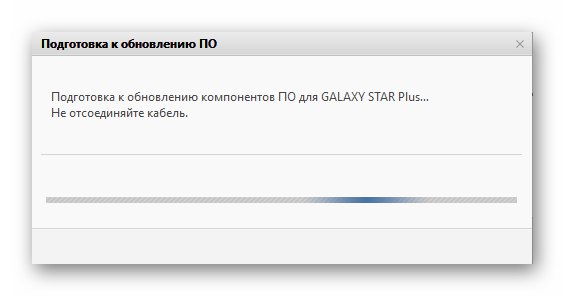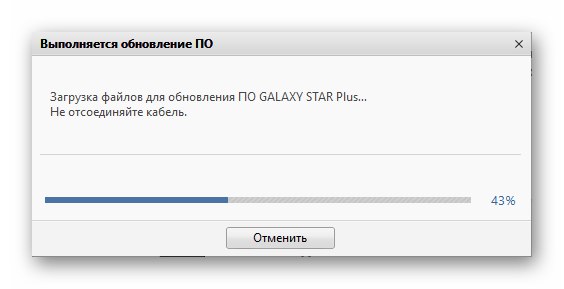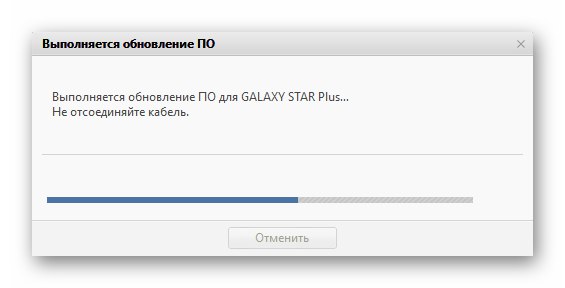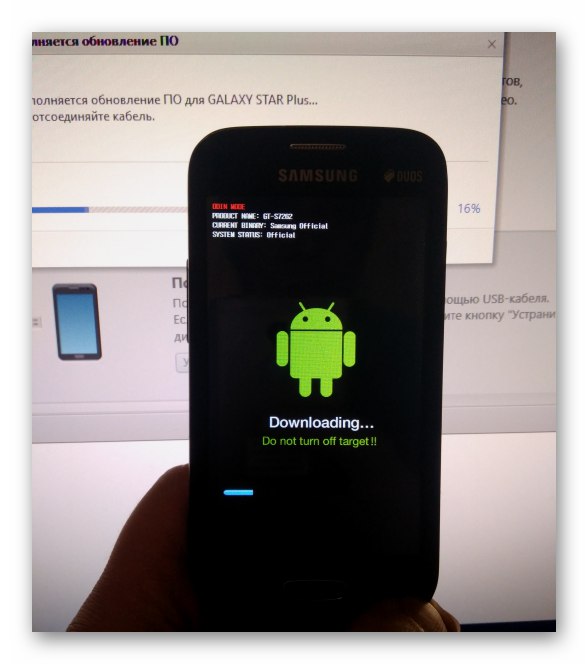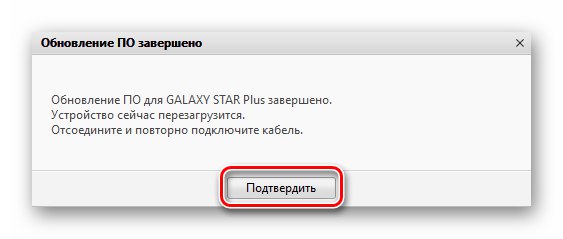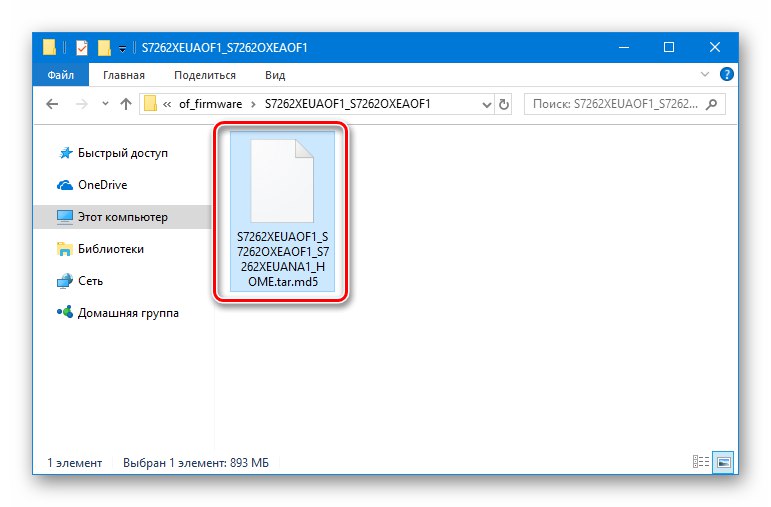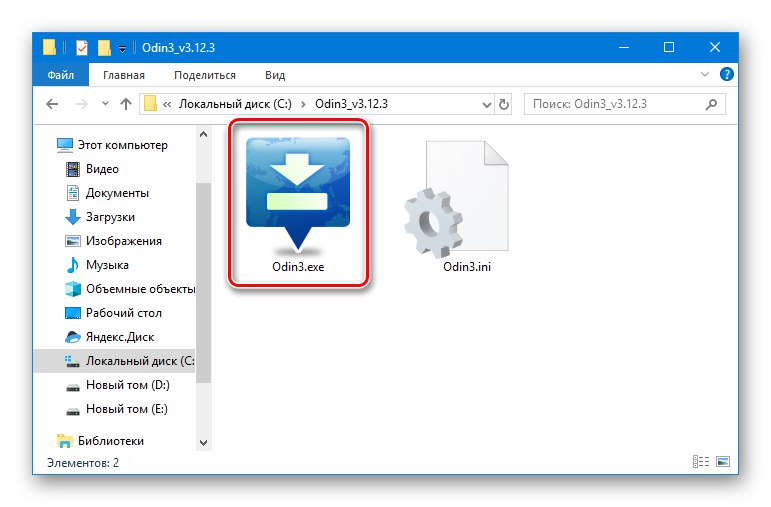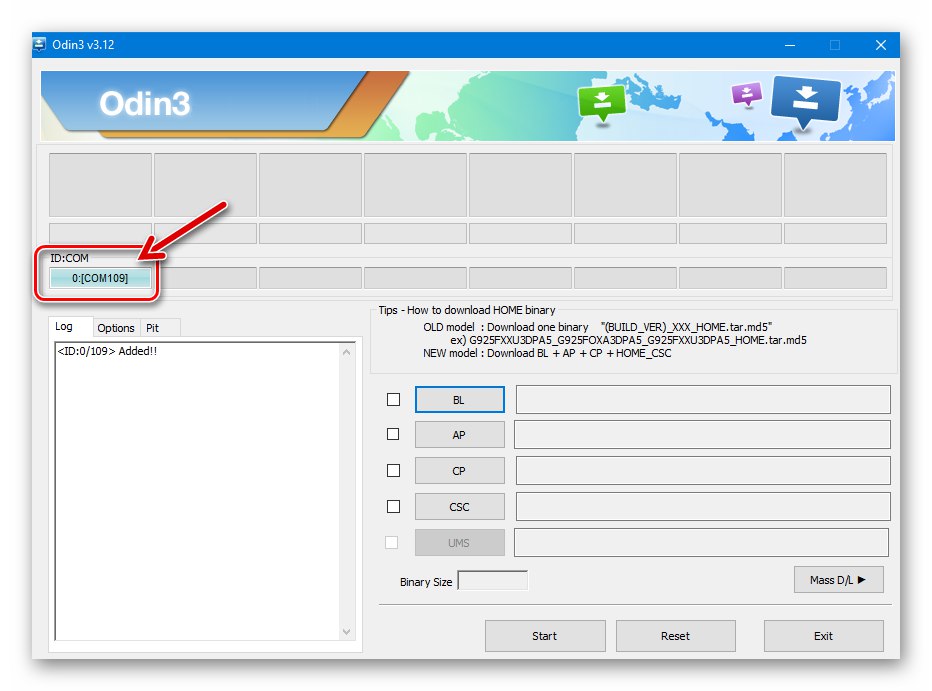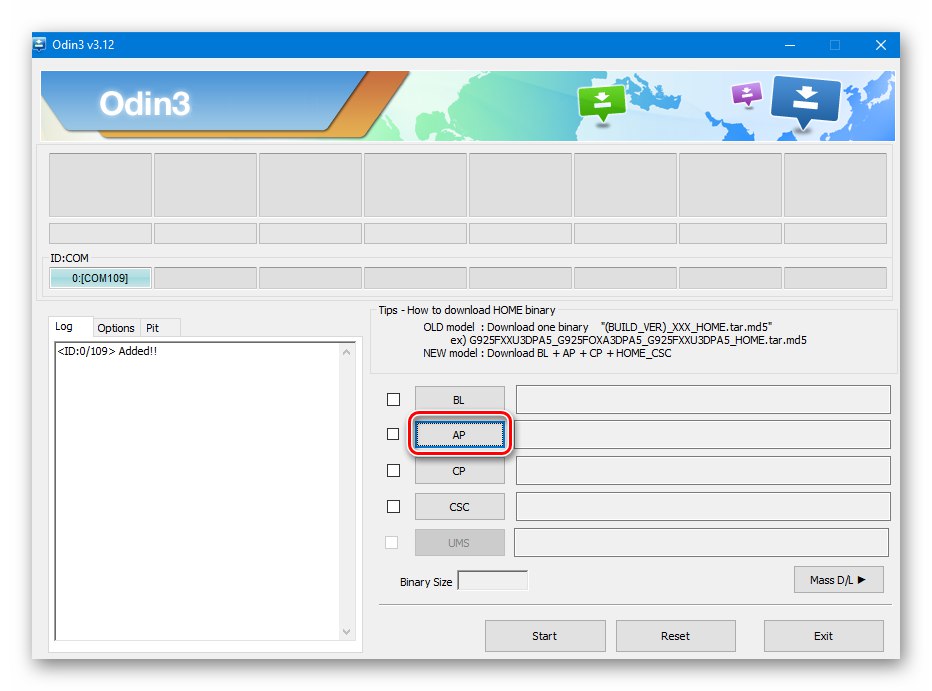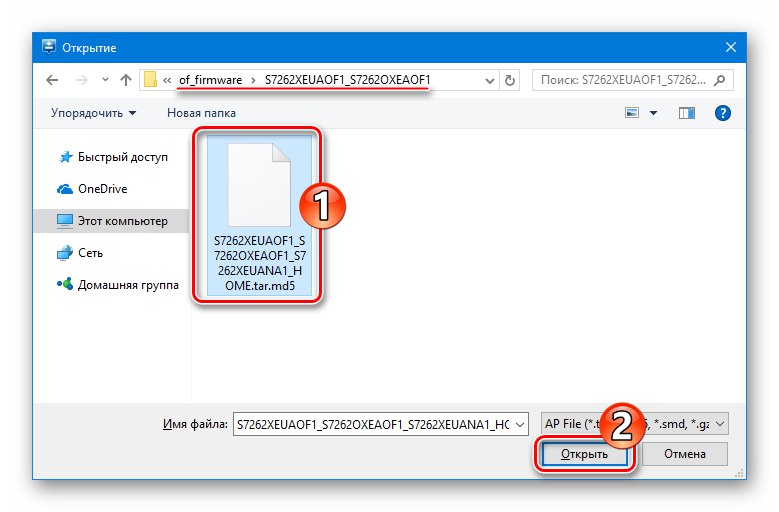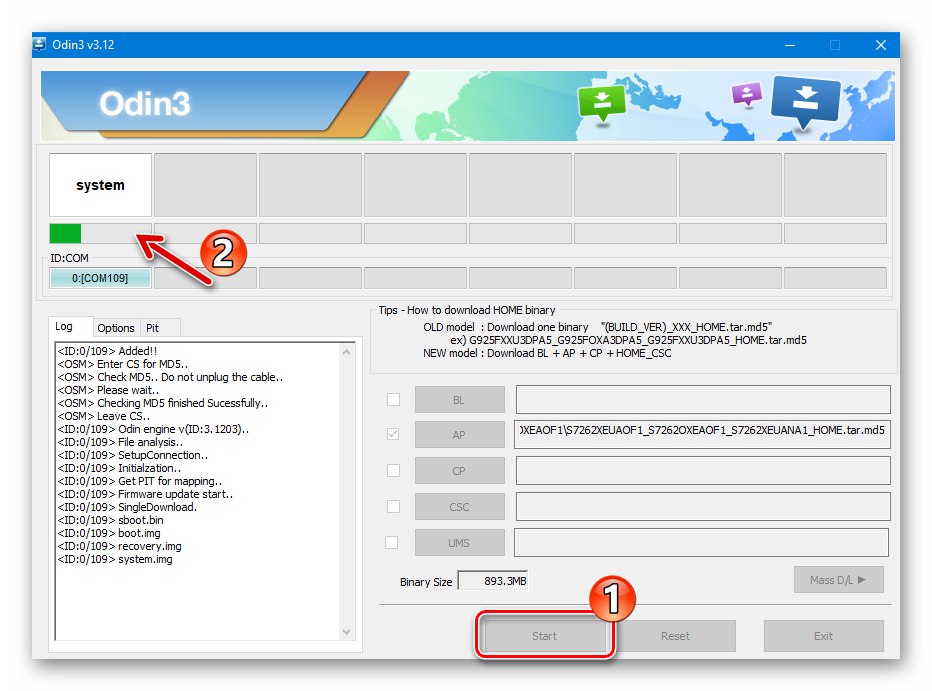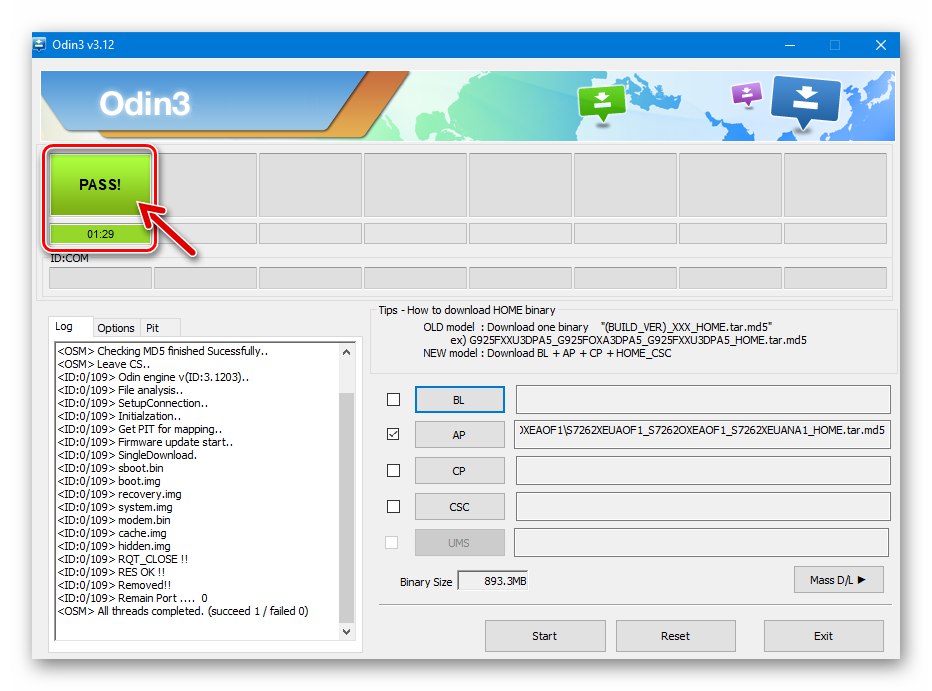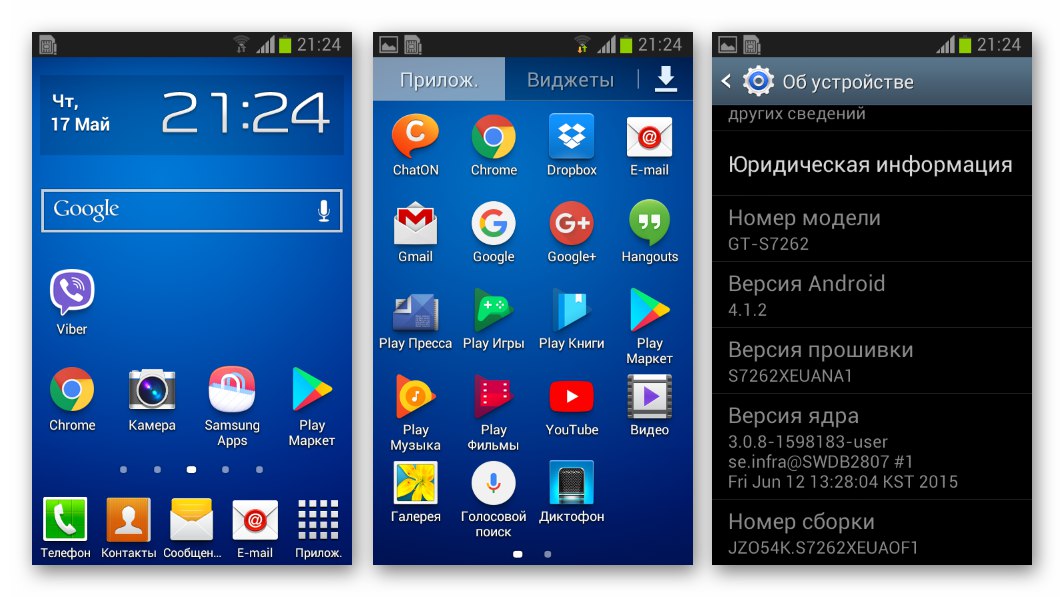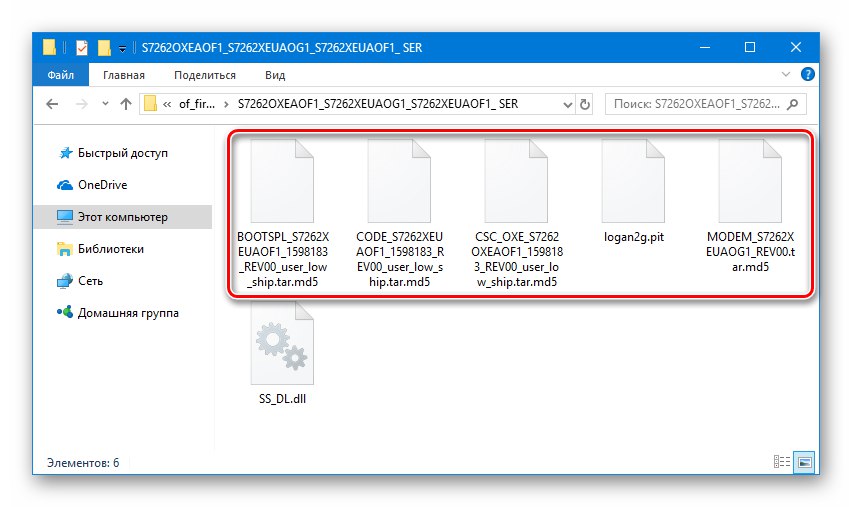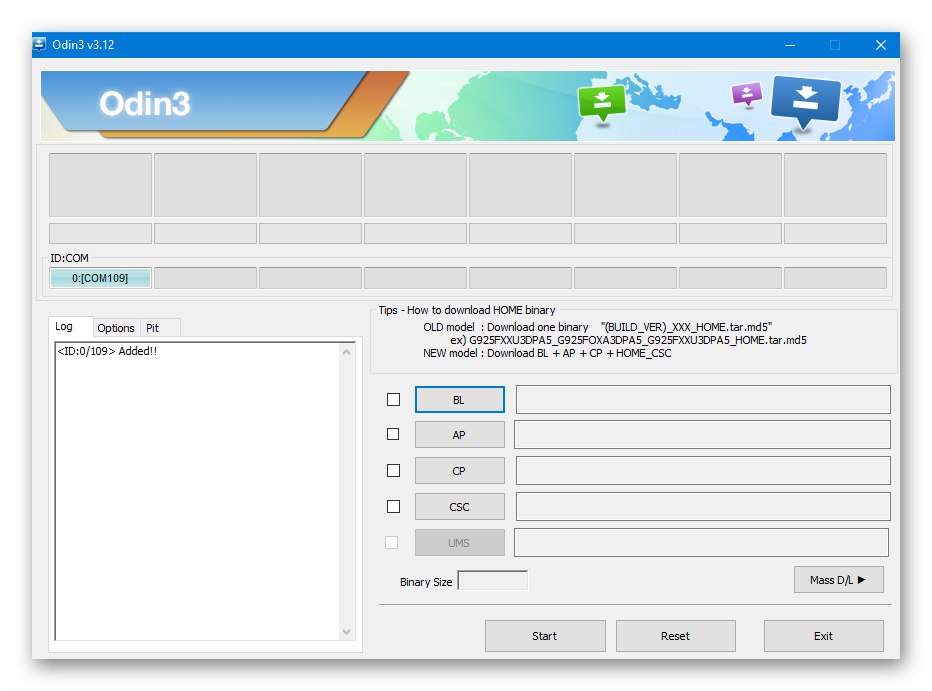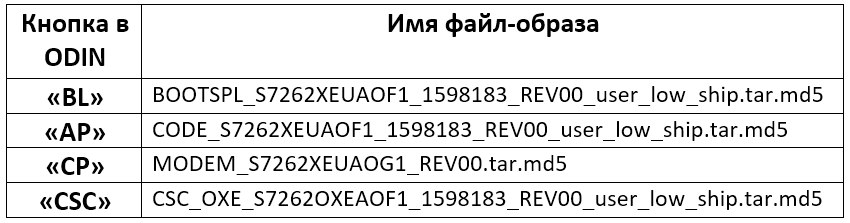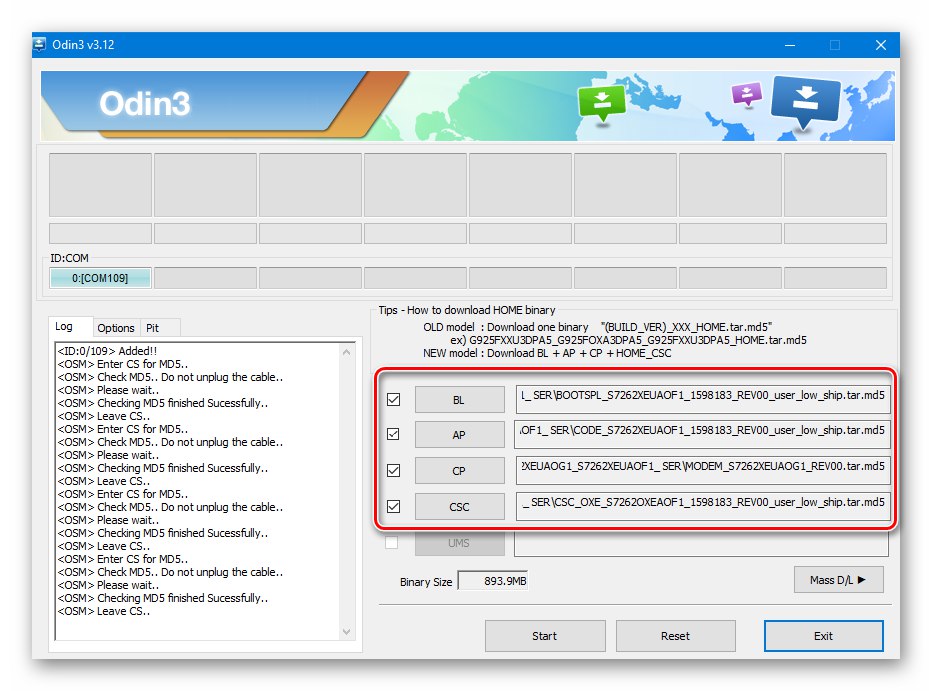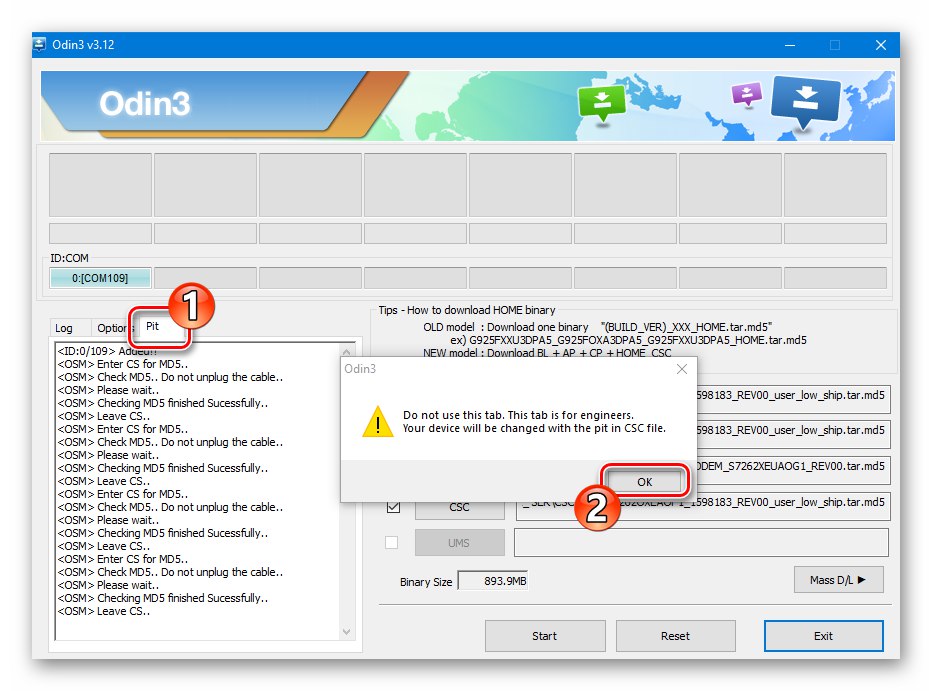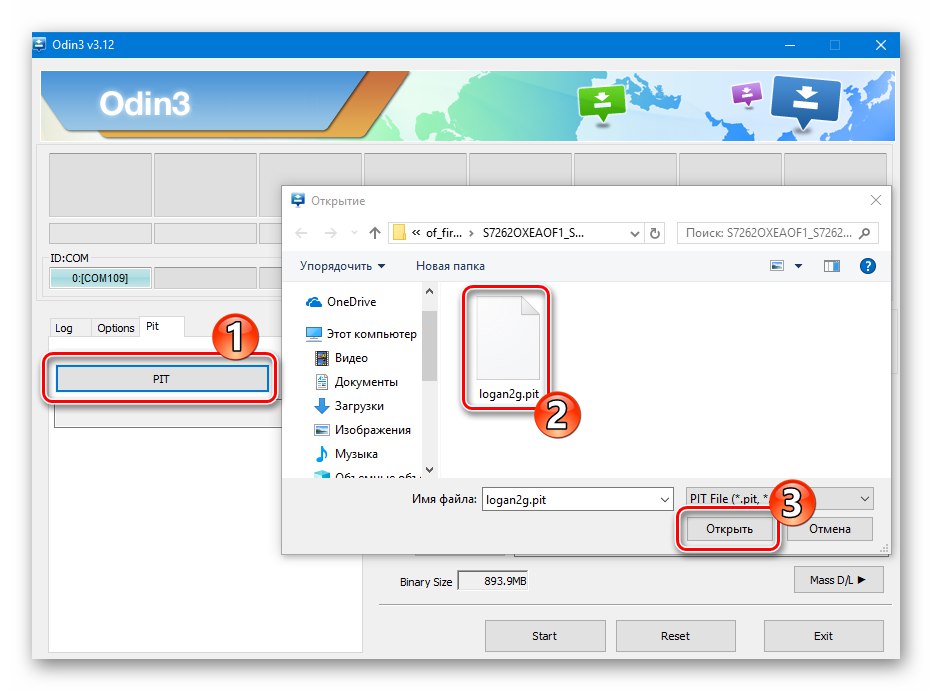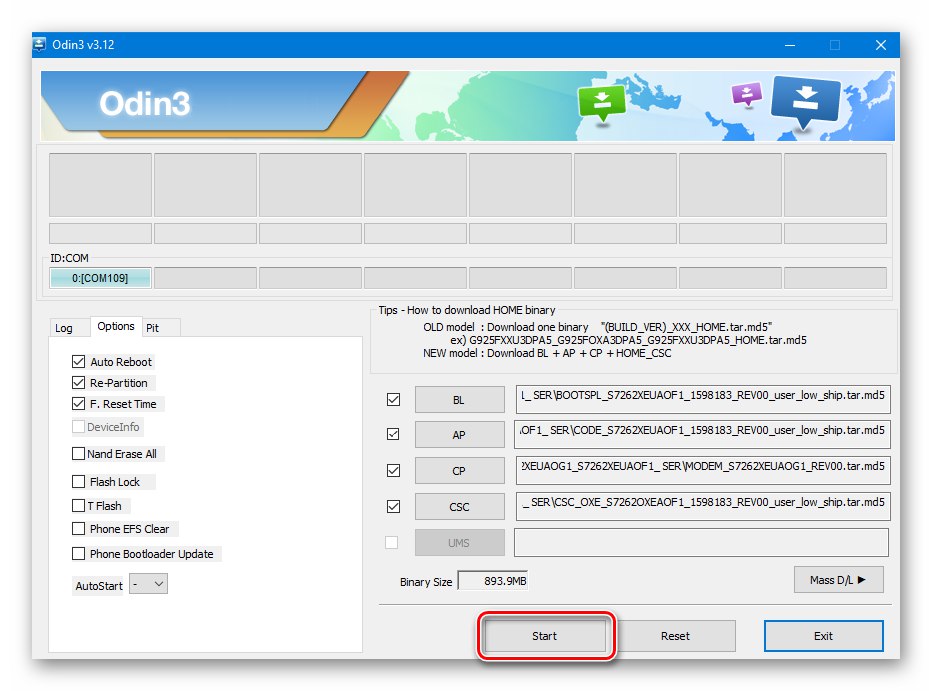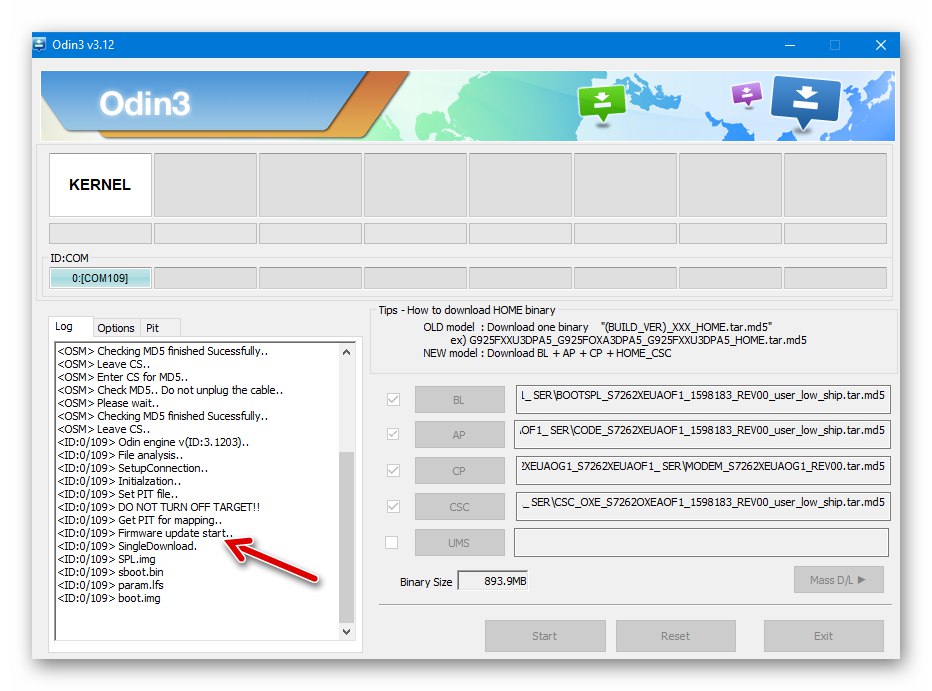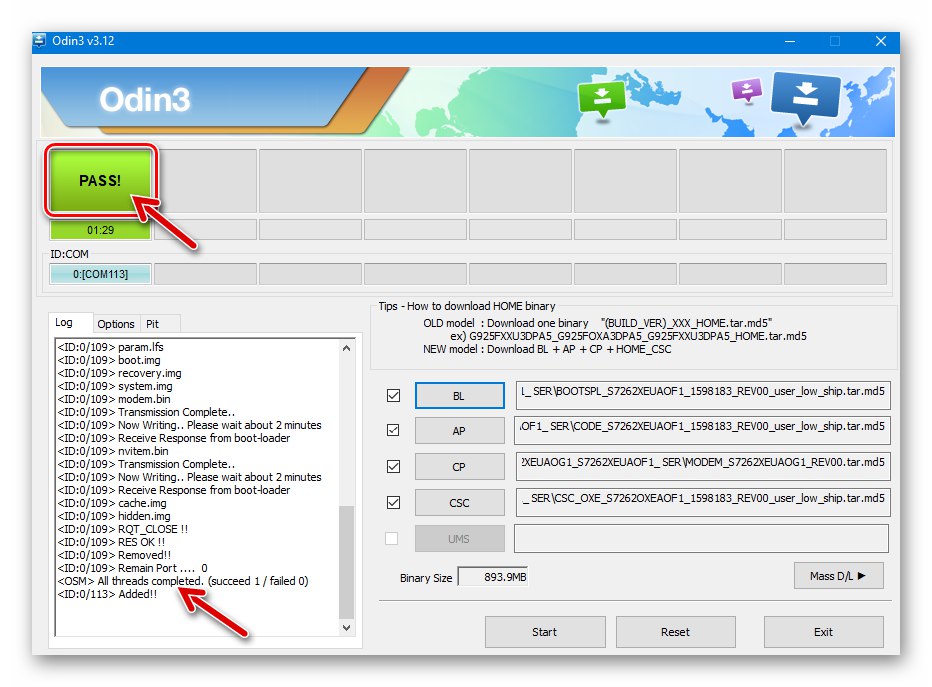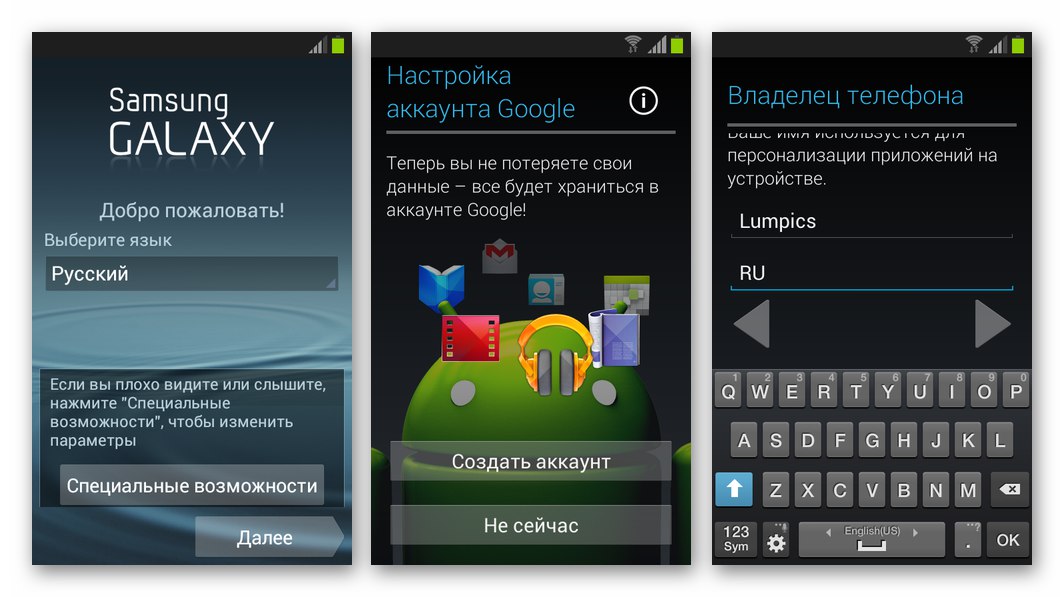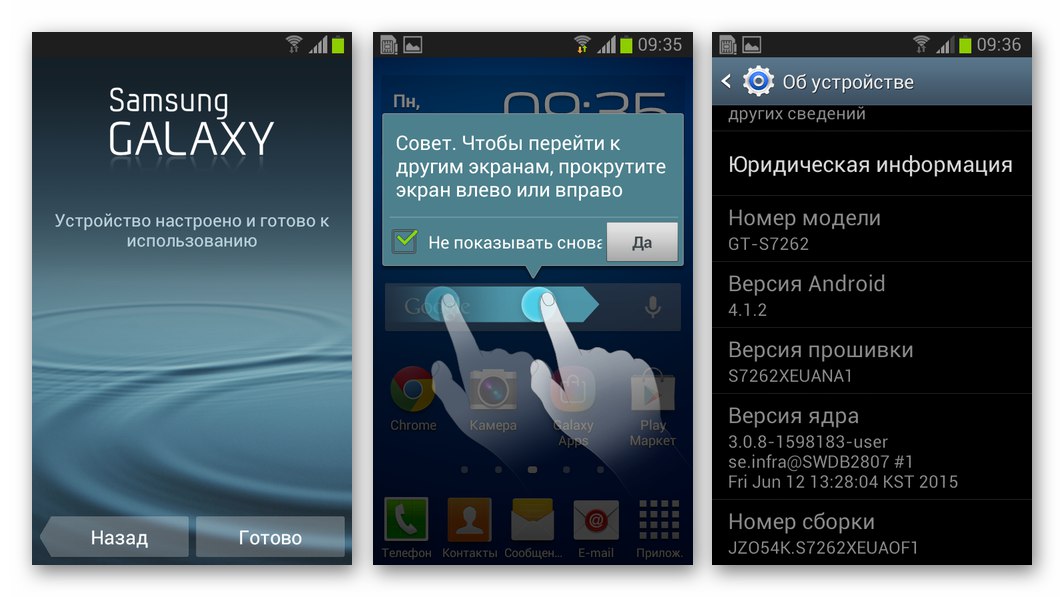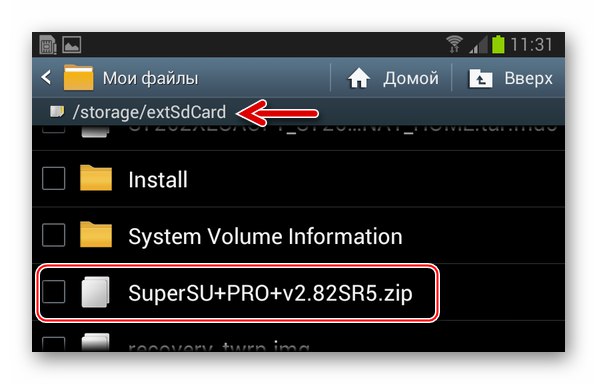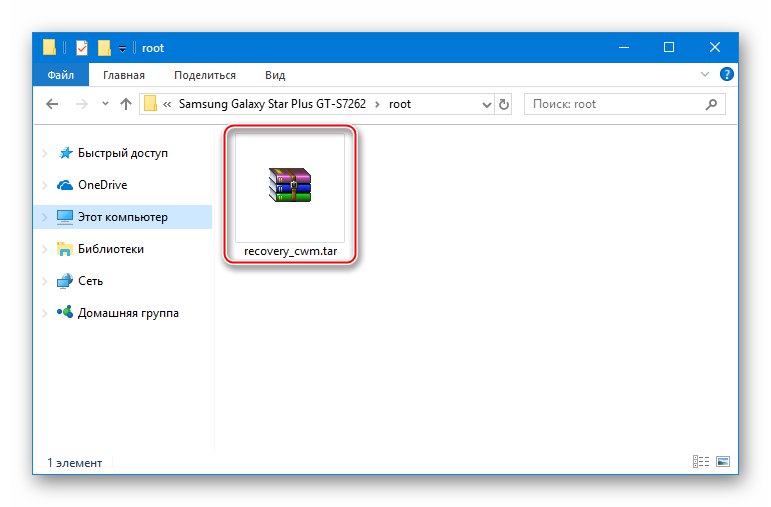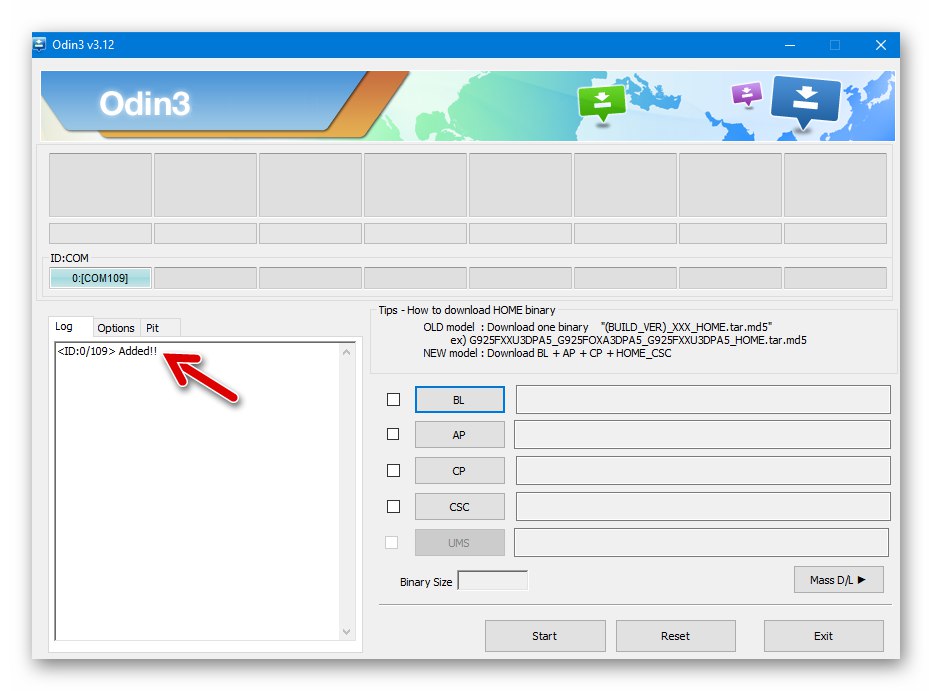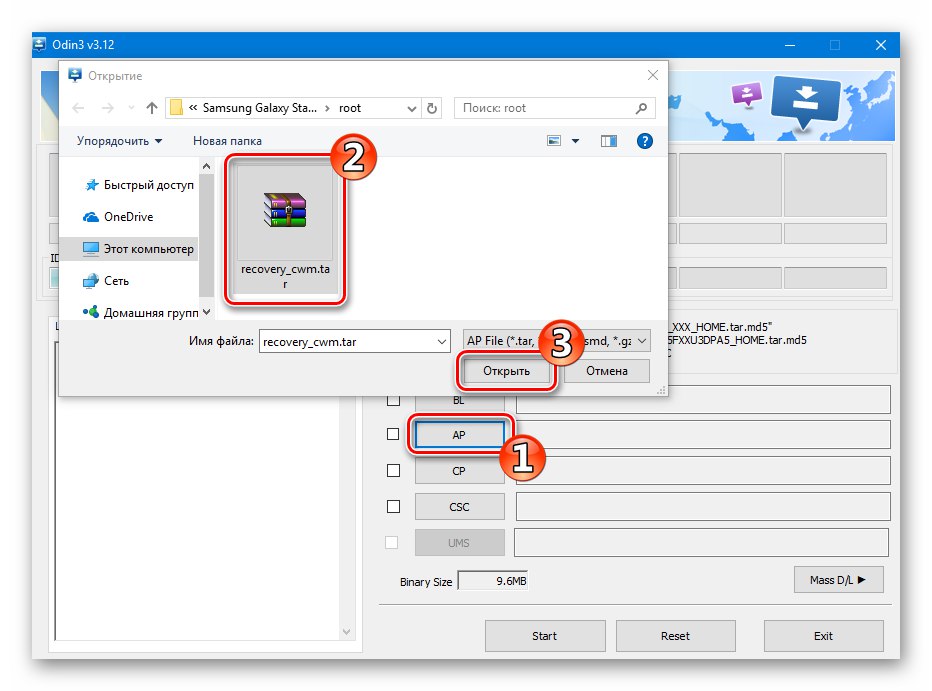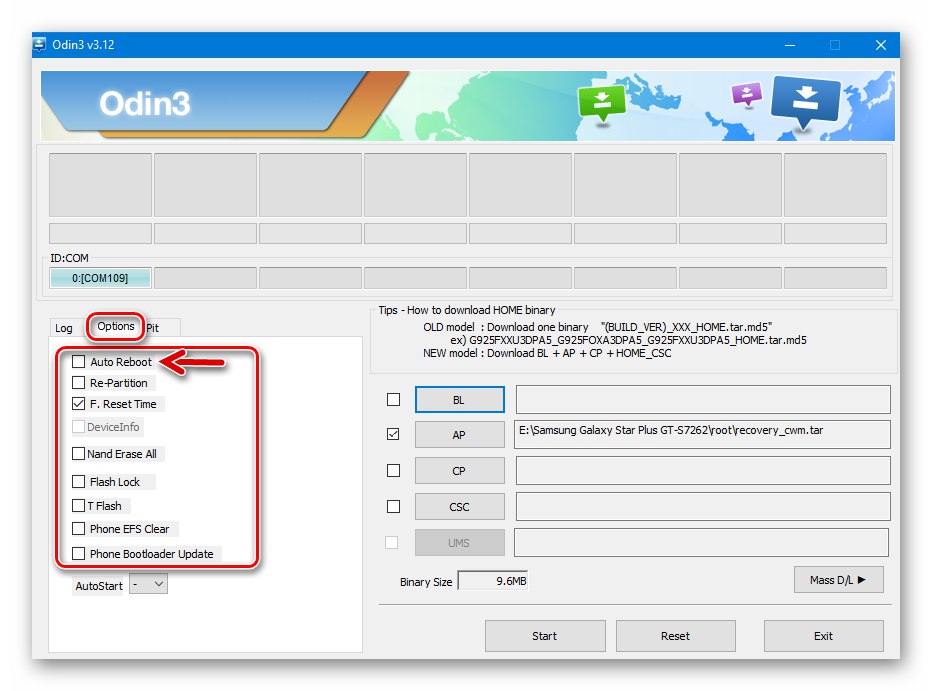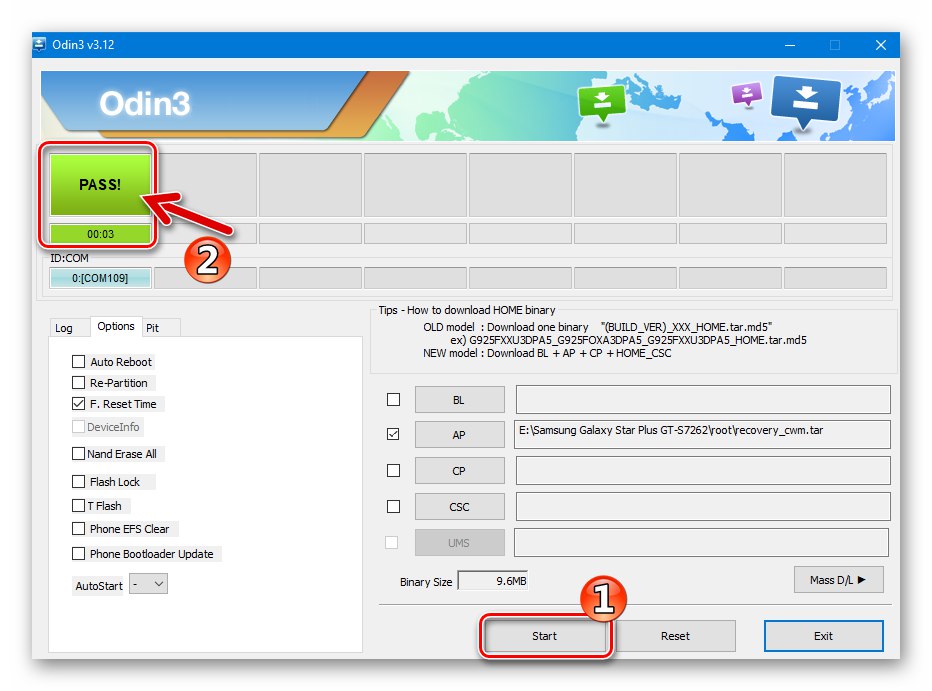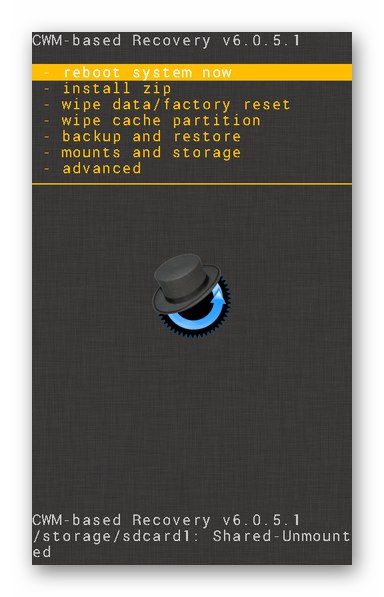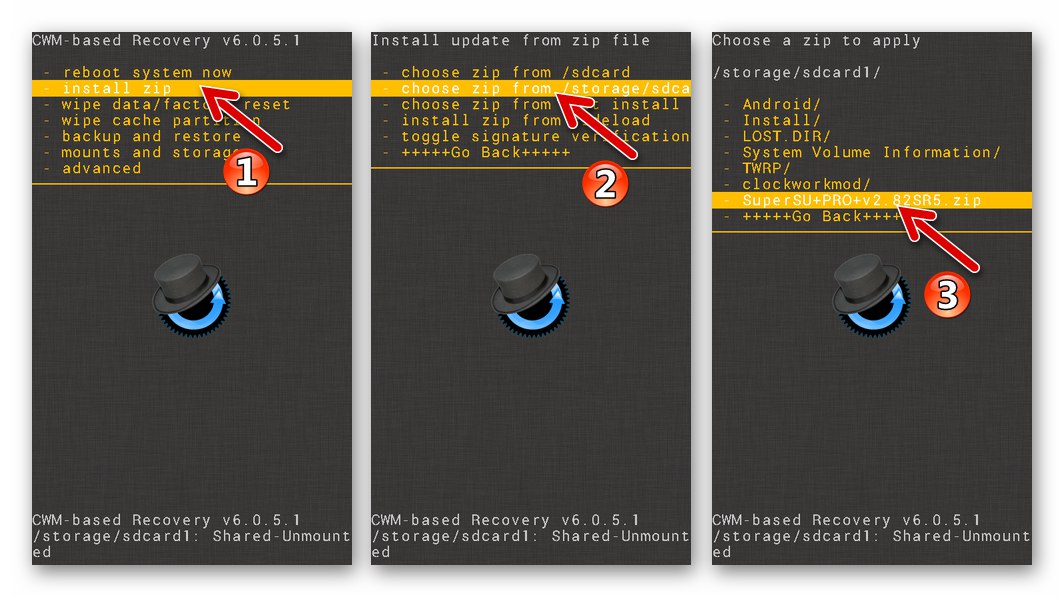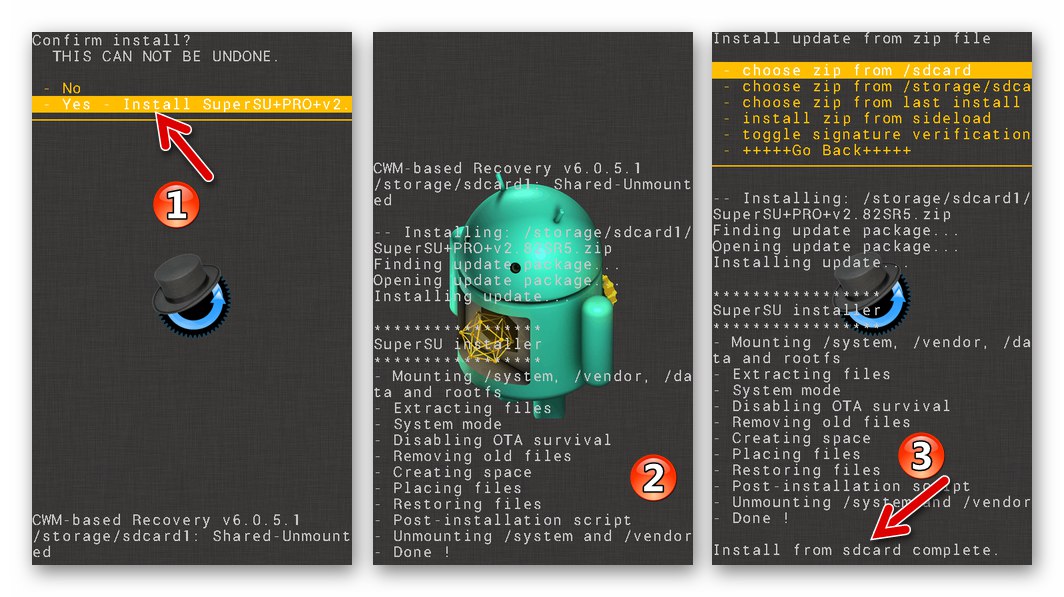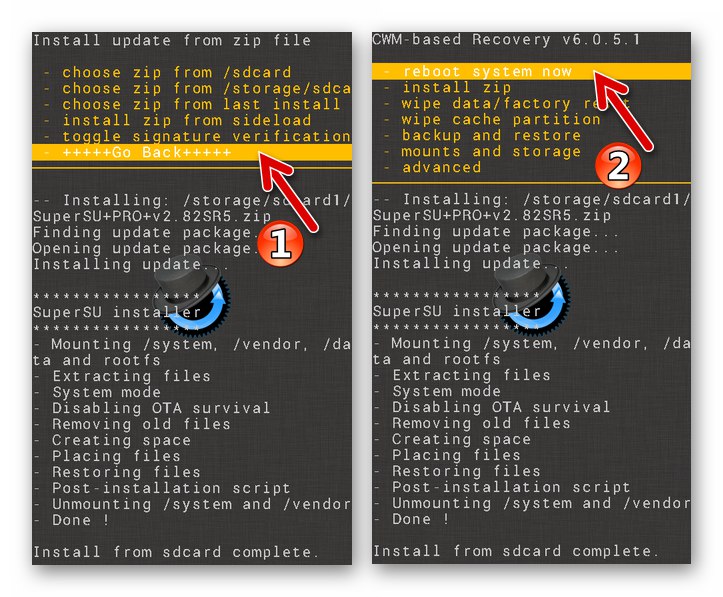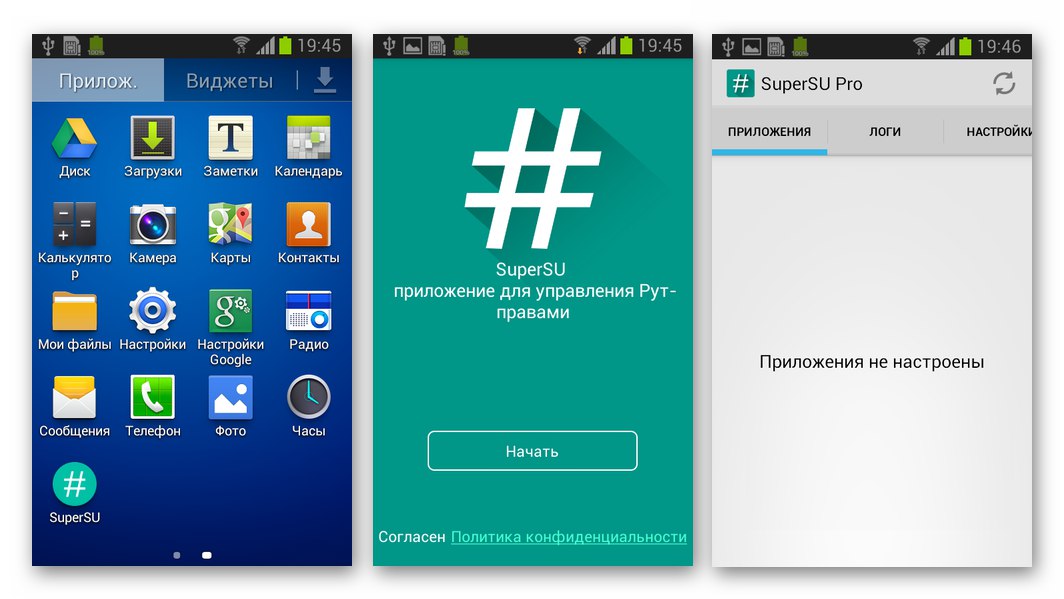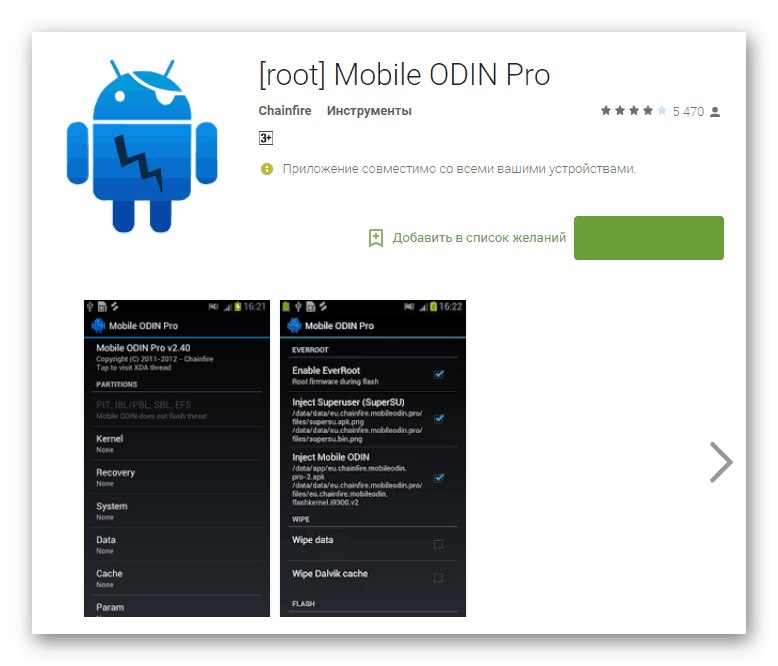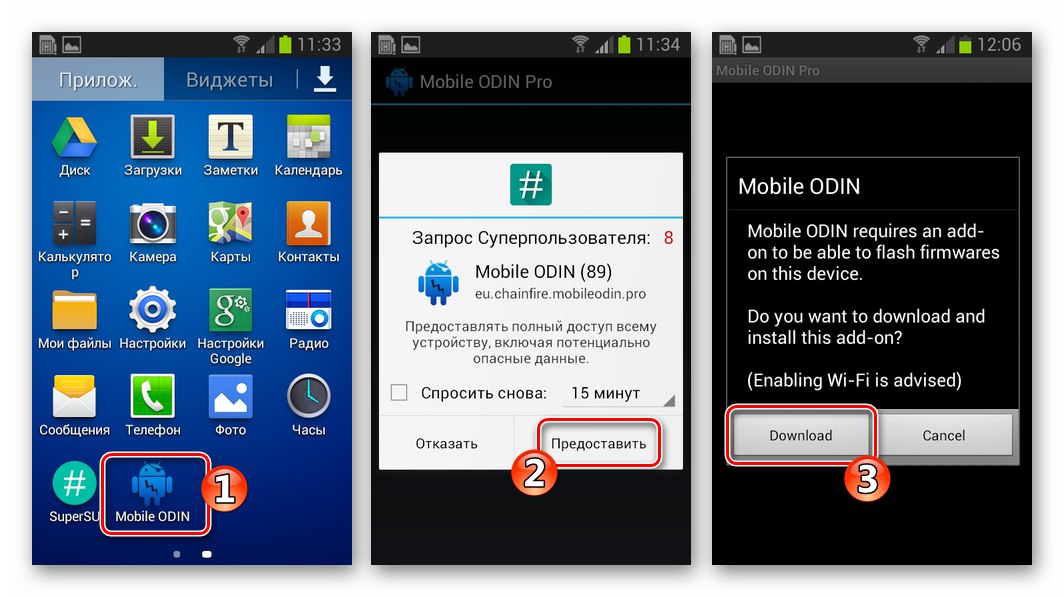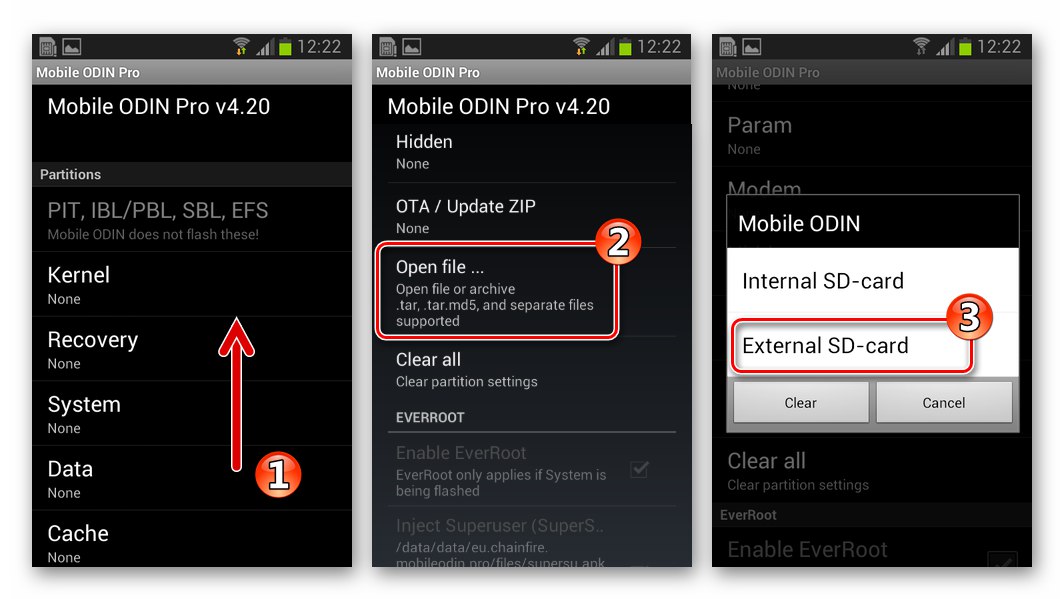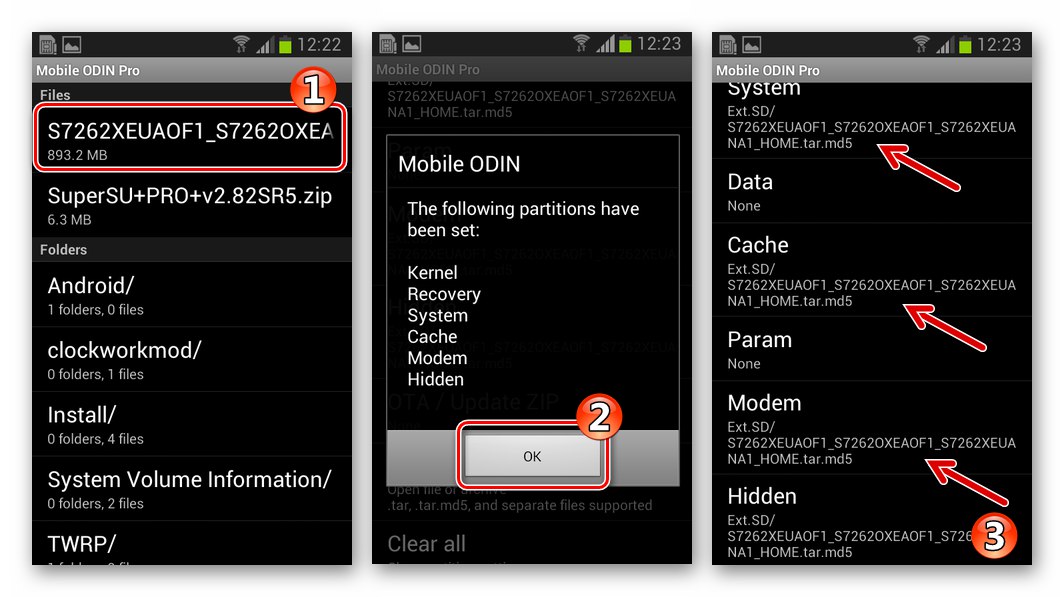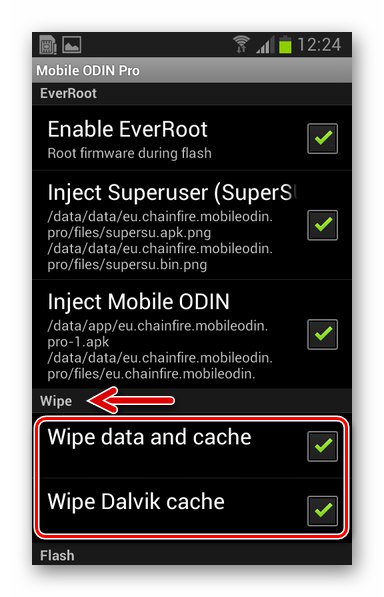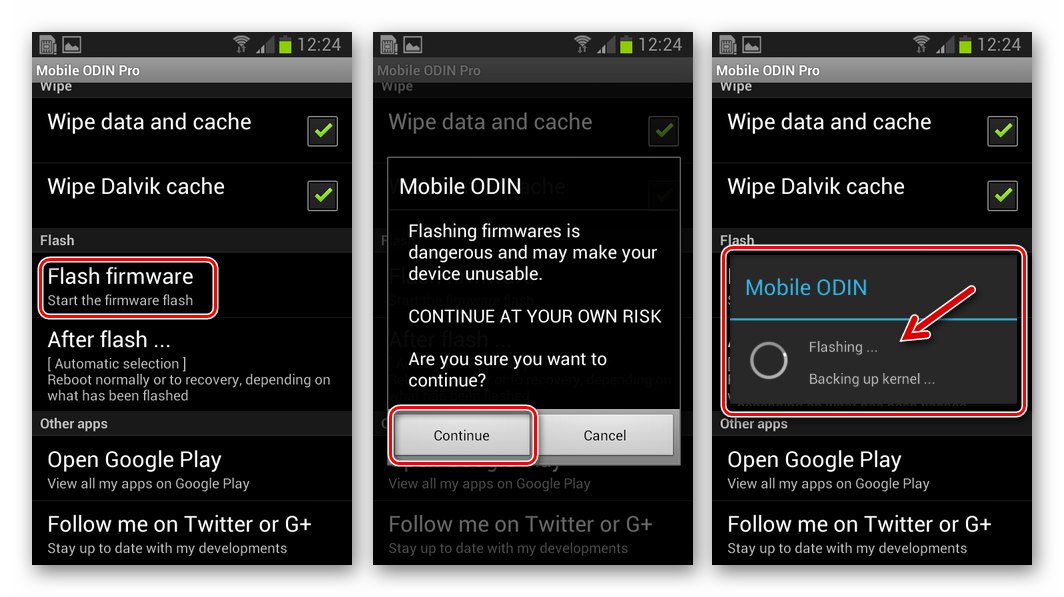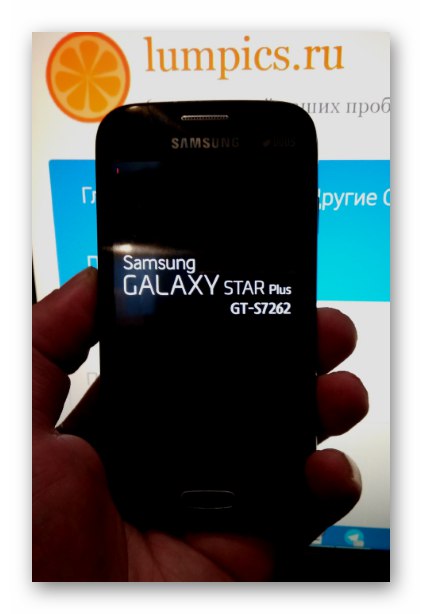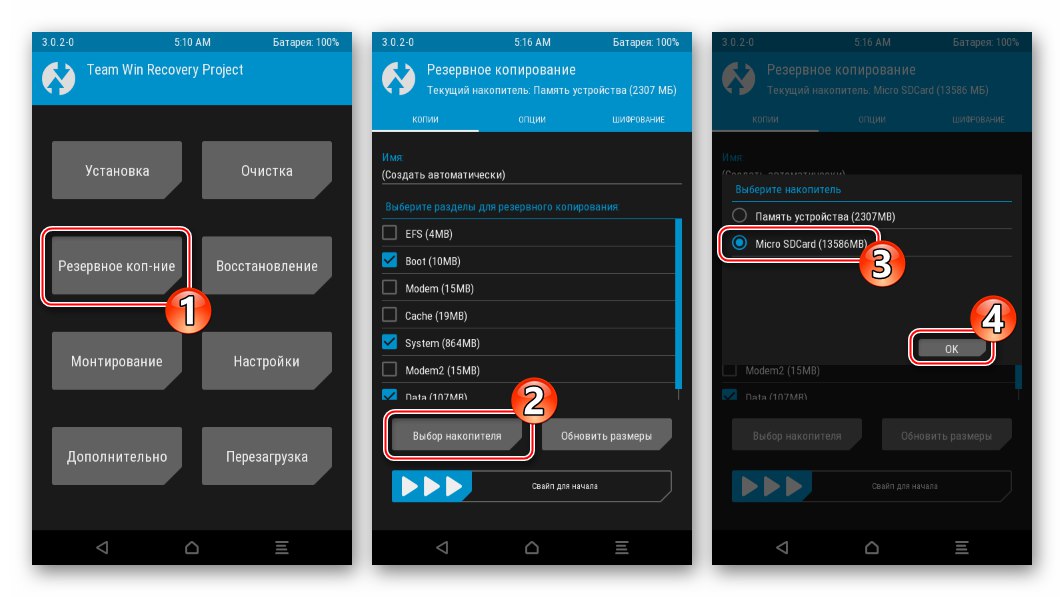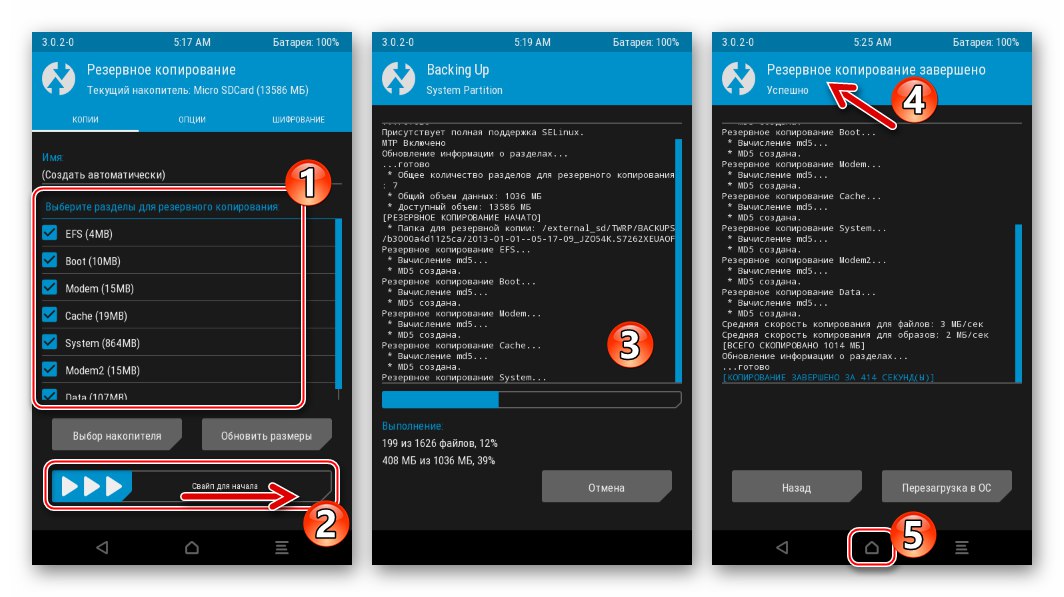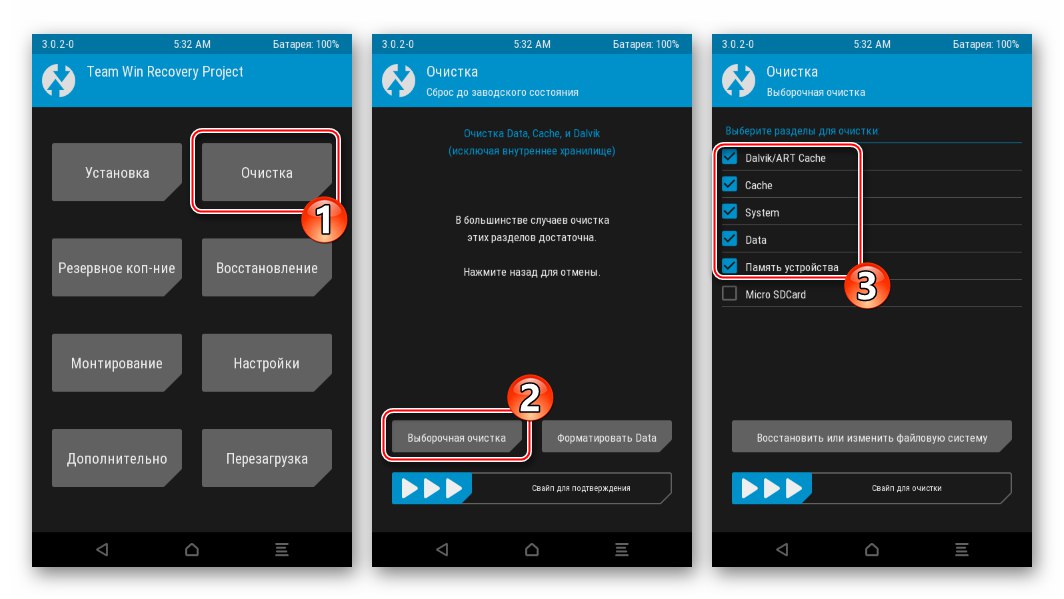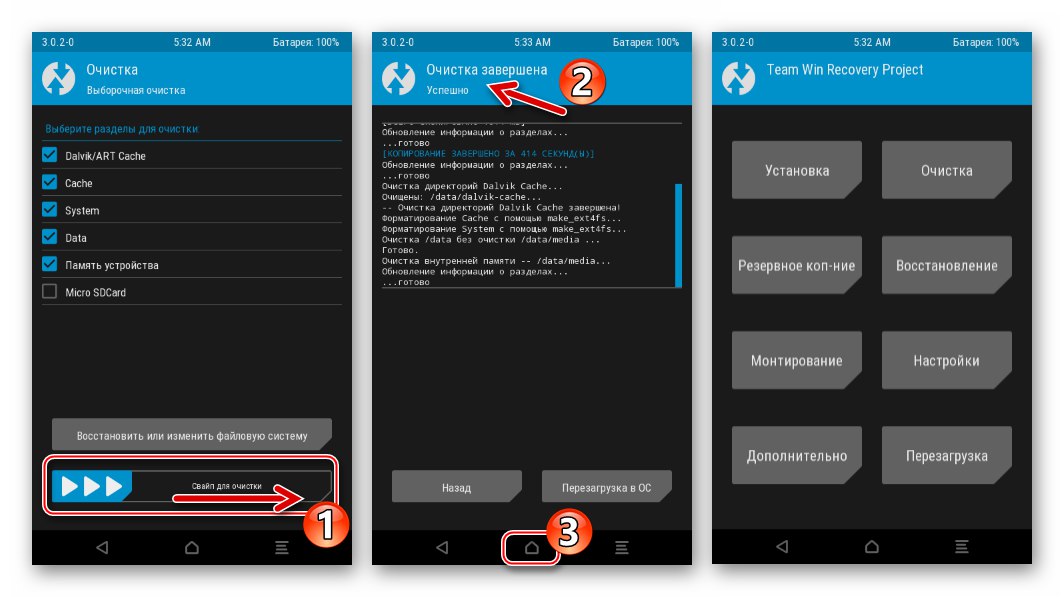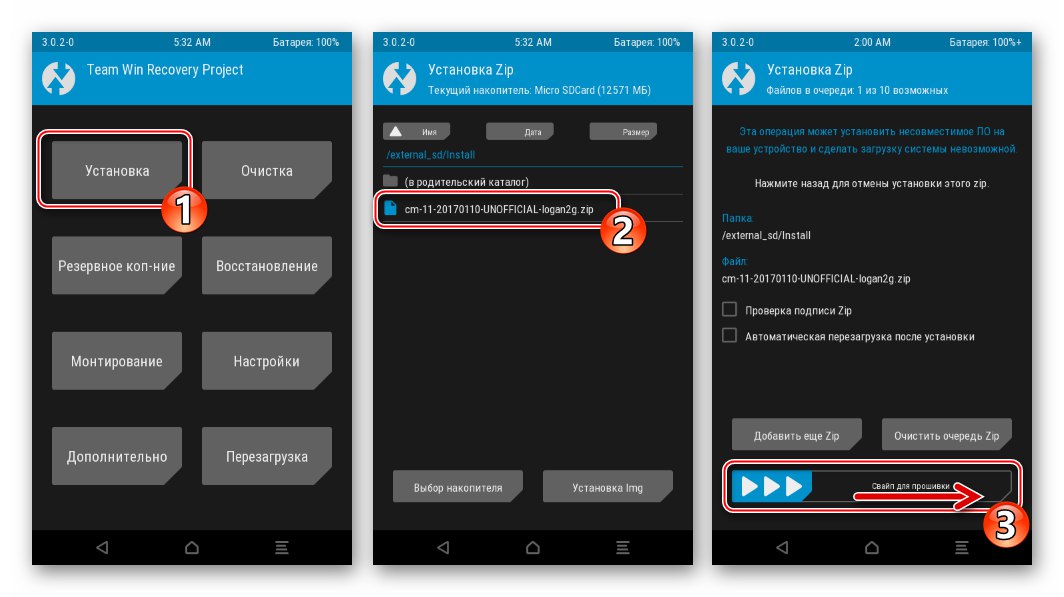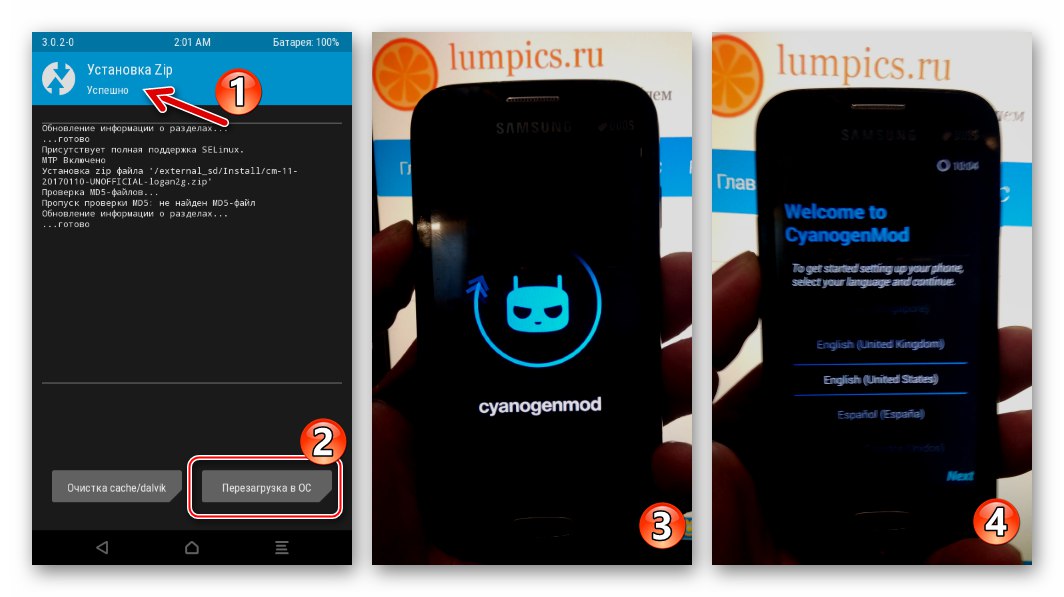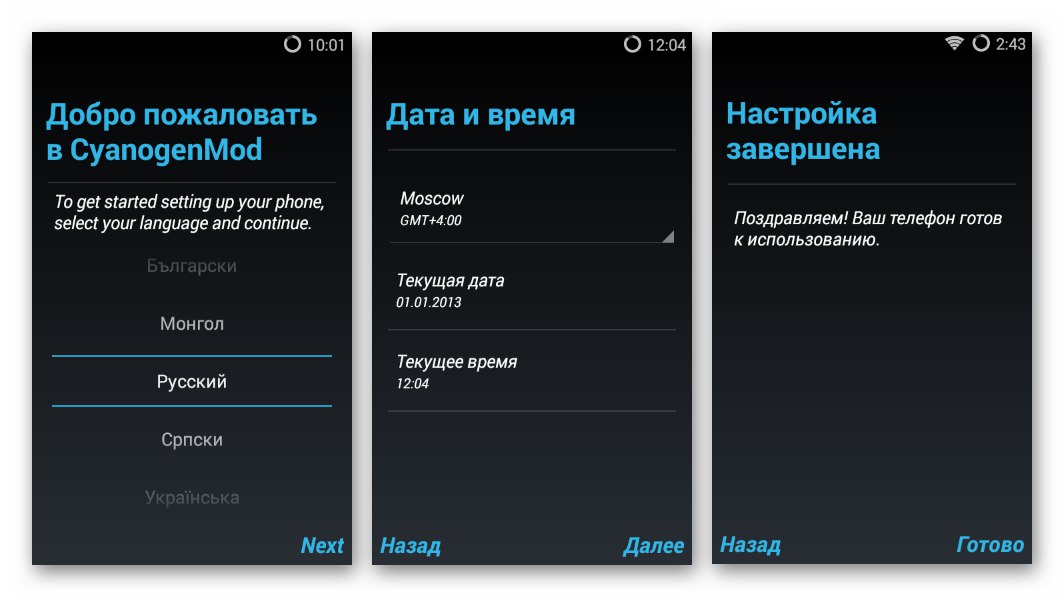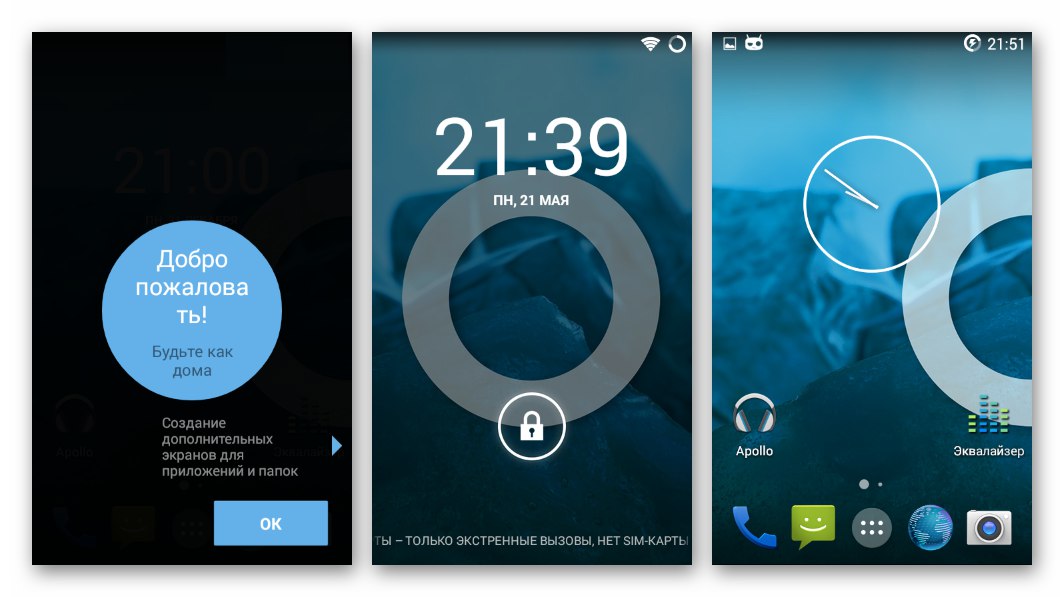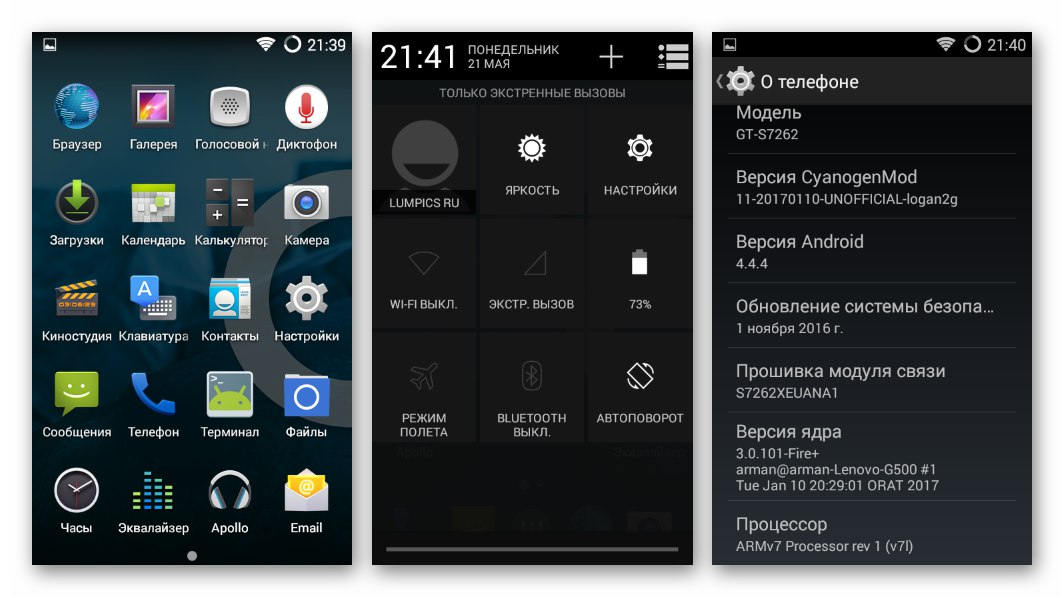Existuje jen velmi málo stížností na hardware smartphonů Android vyráběných známou společností Samsung. Zařízení výrobce jsou vyrobena na vysoké úrovni a jsou spolehlivá. Softwarová část v procesu používání, zejména po dlouhou dobu, však začne plnit své funkce se selháním, což někdy znemožňuje provoz telefonu. V takových případech je východisko ze situace blikající, to znamená kompletní přeinstalování OS zařízení. Po prostudování níže uvedeného materiálu získáte znalosti a vše, co potřebujete k provedení tohoto postupu na modelu Galaxy Star Plus GT-S7262.
Od doby, kdy byl Samsung GT-S7262 vydán již dávno, byly v praxi opakovaně používány metody manipulace a nástroje používané k interakci s jeho systémovým softwarem a při řešení úkolu obvykle nevznikají žádné problémy. Než však začnete vážně zasahovat do softwaru smartphonu, nezapomeňte:
Všechny níže popsané procesy iniciuje a provádí uživatel na své vlastní riziko. Nikdo, kromě vlastníka zařízení, není odpovědný za negativní výsledek operací a souvisejících postupů!
Výcvik
Pro rychlé a efektivní blikání telefonu GT-S7262 si jej musíte odpovídajícím způsobem připravit. Budete také potřebovat malé nastavení počítače používaného jako nástroj pro manipulaci s vnitřní pamětí zařízení většinou. Postupujte podle níže uvedených doporučení a přeinstalování systému Android proběhne bez problémů a dosáhnete požadovaného výsledku - bezchybně fungujícího zařízení.

Instalace ovladačů
Aby bylo možné získat přístup k chytrému telefonu z počítače, musí tento počítač běžet pod Windows, který je vybaven specializovanými ovladači pro zařízení Samsung Android.
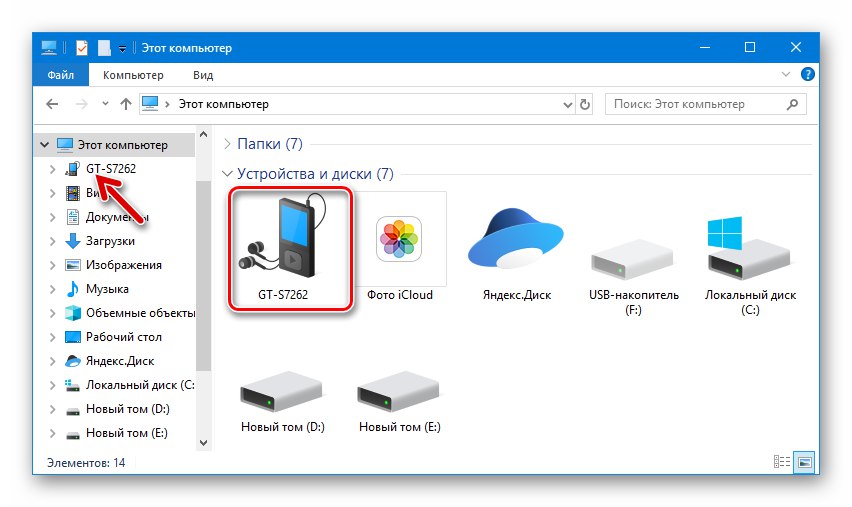
- Nainstalovat potřebné komponenty je velmi snadné, pokud potřebujete pracovat s telefony dotyčného výrobce - stačí nainstalovat Softwarový balíček Kies.
![Samsung Galaxy Star Plus GT-S7262 Kies pro práci se zařízením]()
Distribuční sada tohoto proprietárního nástroje Samsung, navrženého k provádění mnoha užitečných operací s telefony a tablety společnosti, obsahuje balíček ovladačů pro téměř všechna zařízení Android vydaná výrobcem.
- Stáhněte si distribuční sadu Kies z oficiálních webových stránek společnosti Samsung na odkazu:
Stáhněte si software Kies pro práci s Samsung Galaxy Star Plus GT-S7262
-
Spusťte instalační program a podle pokynů nainstalujte program.
![Samsung Galaxy Star Plus GT-S7262 instalující Kies a současně ovladače firmwaru]()
![Samsung Galaxy Star Plus GT-S7262 stáhnout Kies pro práci s telefonem]()
- Stáhněte si distribuční sadu Kies z oficiálních webových stránek společnosti Samsung na odkazu:
- Druhou metodou, která vám umožní získat komponenty pro práci s Galaxy Star Plus GT-S7262, je instalace balíčku ovladačů Samsung, který je distribuován odděleně od Kies.
- Získejte řešení pomocí odkazu:
Stáhněte si automatický instalační program pro firmware Samsung Galaxy Star Plus GT-S7262
![Instalační program ovladače Samsung Galaxy Star Plus GT-S7262 pro firmware]()
- Otevřete stažený automatický instalační program a postupujte podle jeho pokynů.
![Instalace ovladače Samsung Galaxy Star Plus GT-S7262 pomocí automatického instalátoru]()
- Získejte řešení pomocí odkazu:
- Po dokončení instalačního programu Kies nebo automatické instalace ovladačů budou všechny součásti potřebné pro další manipulaci integrovány do operačního systému PC.
![Správce zařízení Samsung Galaxy Star Plus GT-S7262 - telefon v režimu stahování]()
Přepínání režimů
Chcete-li manipulovat s vnitřní pamětí GT-S7262, budete muset přepnout zařízení do zvláštních stavů: prostředí pro obnovení (obnovení) a režim "Stáhnout" (také zvaný "Odinův režim").
- Pro vstup do obnovy se bez ohledu na její typ (tovární nebo upravený) používá standardní kombinace hardwarových kláves pro smartphony Samsung, které by měly být stisknuty a podrženy na zařízení ve vypnutém stavu: "Napájení" + „Vol +“ + "Domov".
![Obnova stahování Samsung Galaxy Star Plus GT-S7262]()
Jakmile se na obrazovce objeví logo Galaxy Star Plus GT-S7262, uvolněte klíč "Jídlo", a "Domov" a „Volume +“ podržte je, dokud se nezobrazí nabídka funkcí prostředí pro obnovení.
![Samsung Galaxy Star Plus GT-S7262 spustí prostředí pro obnovení továrního nastavení (obnovení)]()
- Chcete-li přepnout zařízení do režimu stahování systémového softwaru, použijte kombinaci "Napájení" + "Vol -" + "Domov"... Stiskněte tato tlačítka současně, když je stroj vypnutý.
![Samsung Galaxy Star Plus GT-S7262 Stahování do režimu stahování]()
Podržte klávesy, dokud se na obrazovce neobjeví varování "Varování !!"... Další stisk „Volume +“ pro potvrzení nutnosti spustit telefon ve zvláštním stavu.
![Samsung Galaxy Star Plus GT-S7262 uvádí smartphone v režimu stahování]()
Záloha
Informace, které jsou uloženy ve smartphonu, jsou pro vlastníka často důležitější než samotné zařízení. Pokud se rozhodnete vylepšit cokoli v softwarové části Galaxy Star Plus, nejprve zkopírujte z něj na bezpečné místo všechna data, která mají hodnotu, protože během přeinstalování systémového softwaru bude paměť zařízení vymazána z jejího obsahu.
Více informací: Jak zálohovat zařízení Android před blikáním

Samozřejmě můžete získat záložní kopii informací obsažených v telefonu různými způsoby, článek o výše uvedeném odkazu hovoří o nejběžnějších z nich. K vytvoření úplné zálohy pomocí nástrojů třetích stran jsou však vyžadována oprávnění Superuser. Jak získat práva root na daný model je popsáno níže v popisu „Metoda 2“ přeinstalování OS na zařízení, ale je třeba mít na paměti, že tento postup je již spojen s určitým rizikem ztráty dat, pokud se něco pokazí.
Na základě výše uvedeného se všem vlastníkům Samsung GT-S7262 důrazně doporučuje zálohovat prostřednictvím výše uvedené aplikace Kies před jakýmkoli zásahem do systémového softwaru smartphonu. Pokud máte takovou zálohu, i když v průběhu další manipulace se softwarovou částí zařízení dojde k problémům, můžete se vždy vrátit k oficiálnímu firmwaru pomocí počítače a poté obnovit své kontakty, SMS, fotografie a další osobní údaje.
Je třeba mít na paměti, že patentovaný nástroj společnosti Samsung bude účinně sloužit jako ochranná síť proti ztrátě dat, pouze pokud bude použit oficiální firmware!
Chcete-li zálohovat data ze zařízení přes Kies, postupujte takto:
- Otevřete Kies a připojte smartphone se systémem Android k počítači.
![Samsung Galaxy Star Plus GT-S7262 uvádí Kies pro zálohování]()
- Po čekání na definici zařízení v aplikaci přejděte do sekce "Obnova zálohy" v Kies.
![Chytrý telefon Samsung Galaxy Star Plus GT-S7262 připojený ke Kies]()
- Zaškrtněte políčko vedle možnosti „Vybrat všechny položky“ k vytvoření úplného archivu informací nebo výběru jednotlivých datových typů nastavením zaškrtávacích políček pouze naproti položkám, které mají být uloženy.
![Obnovení zálohy na kartu Samsung Galaxy Star Plus GT-S7262 Kies]()
- Klepněte na "Záloha" a očekávat
![Samsung Galaxy Star Plus GT-S7262 zálohování do Kies]()
dokud nebudou archivovány informace o vybraných typech.
![Zálohování Samsung Galaxy Star Plus GT-S7262 Kies dokončeno]()
Pokud potřebujete vrátit informace do svého smartphonu, použijte tuto sekci „Obnovit data“ v Kies.
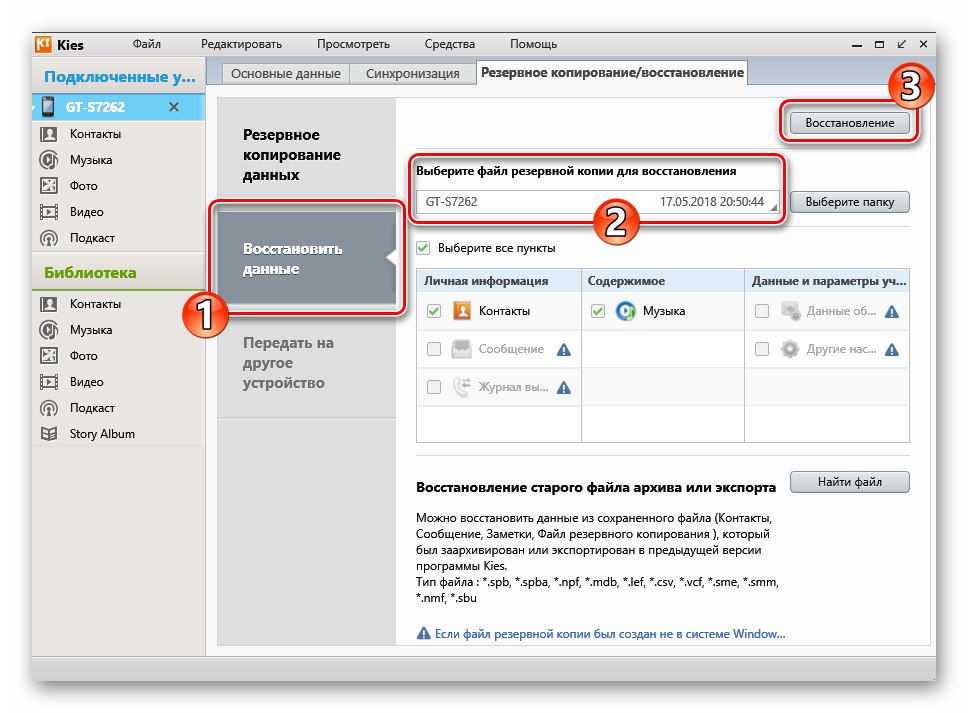
Zde stačí vybrat záložní kopii z kopií dostupných na disku PC a kliknout "Zotavení".
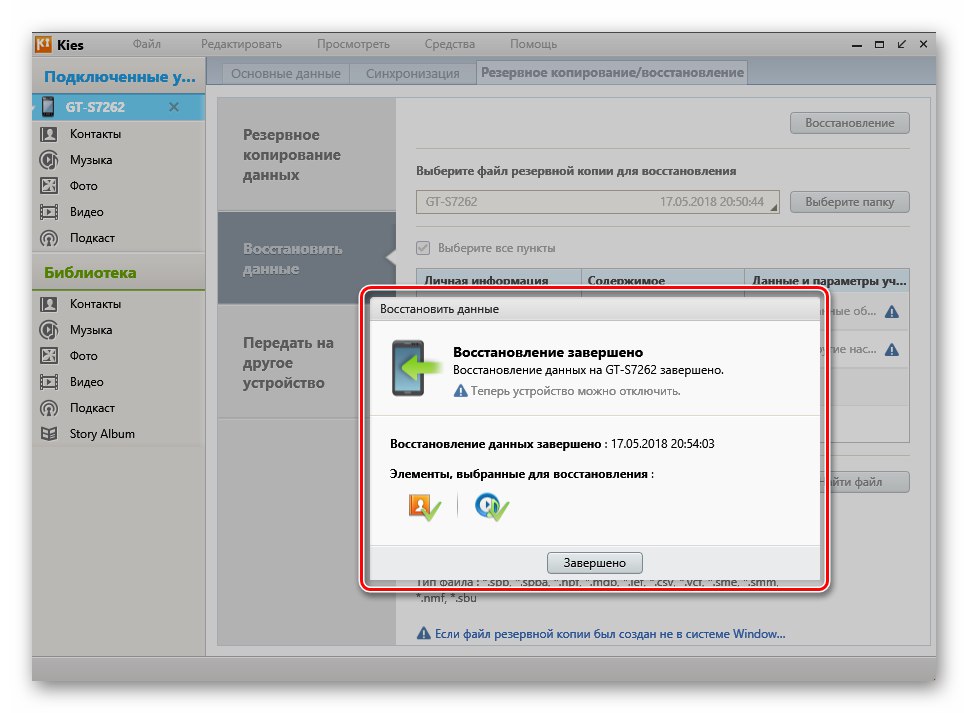
Obnovte tovární nastavení telefonu
Zkušenosti uživatelů, kteří přeinstalovali Android na model GT-S7262, vytvořily naléhavé doporučení k úplnému vyčištění interní paměti a resetování parametrů smartphonu před každou přeinstalací systému, instalací vlastní obnovy a získáním práv root.

Nejúčinnějším způsobem, jak vrátit uvažovaný model do stavu „out of the box“ v softwarovém plánu, je použít příslušnou funkci obnovení z výroby:
- Spusťte prostředí pro obnovení a vyberte „Vymazat data / obnovit tovární nastavení“... Dále musíte potvrdit potřebu odstranit data z hlavních částí paměti zařízení zadáním „Yes - delete all user data“.
![Samsung Galaxy Star Plus GT-S7262 Hard Reset přes Factory Recovery]()
- Na konci postupu se na obrazovce telefonu zobrazí oznámení "Vymazání dat dokončeno"... Dále restartujte zařízení v systému Android nebo přejděte na postupy firmwaru.
![Samsung Galaxy Star Plus GT-S7262 resetujte telefon před blikáním]()
Firmware
Při výběru metody firmwaru pro Samsung Galaxy Star Plus je třeba se nejprve řídit účelem manipulace. To znamená, že se musíte rozhodnout pro oficiální nebo vlastní firmware, který chcete do telefonu získat v důsledku postupu.V každém případě je velmi vhodné přečíst si pokyny z popisu „Metody 2: Odin“ - tato doporučení umožňují ve většině situací obnovit funkčnost softwarové části telefonu v případě poruch a chyb během jeho provozu nebo při zásahu uživatele do systémového softwaru.

Metoda 1: Kies
Výrobce Samsung, jako nástroj pro manipulaci se systémovým softwarem svých zařízení, poskytuje jedinou možnost - program Kies. Pokud jde o firmware, nástroj má velmi úzkou škálu možností - s jeho pomocí je možné aktualizovat Android pouze na nejnovější verzi vydanou pro GT-S7262.

Pokud operační systém nebyl během životnosti zařízení aktualizován a jedná se o cíl uživatele, lze postup provést rychle a snadno.
- Spusťte Kies a připojte kabel spárovaný s USB portem PC ke smartphonu. Počkejte, až bude zařízení definováno v programu.
![Samsung Galaxy Star Plus GT-S7262 připojuje telefon Kies k aktualizaci softwaru]()
- Funkci kontroly možnosti instalace novější verze operačního systému do zařízení provádí společnost Kies automaticky při každém připojení smartphonu k programu. Pokud je na serverech vývojáře k dispozici novější verze pro Android ke stažení a následné instalaci, program vás na to upozorní.
![Samsung Galaxy Star Plus GT-S7262 Kies Oznámení o dostupnosti aktualizace pro Android]()
Klepněte na "Dále" v okně zobrazujícím informace o číslech sestavení nainstalovaného a aktualizovaného systémového softwaru.
- Postup aktualizace začne po kliknutí na tlačítko "Obnovit" v okně "Aktualizace softwaru"obsahující informace o akcích, které musí uživatel provést před zahájením instalace nové verze systému.
![Samsung Galaxy Star Plus GT-S7262 Kies před aktualizací]()
- Další kroky aktualizace systémového softwaru nevyžadují zásah a jsou prováděny automaticky. Stačí sledovat procesy:
- Příprava smartphonu;
![Samsung Galaxy Star Plus GT-S7262 se připravuje na aktualizaci firmwaru v Kies]()
- Stažení balíčku s aktualizovanými komponentami;
![Aktualizace Samsung Galaxy Star Plus GT-S7262 Stažení přes Kies]()
- Přenos informací do sekcí systémové paměti GT-S7262.
![Proces aktualizace Samsung Galaxy Star Plus GT-S7262 přes Kies v okně programu]()
Před zahájením této fáze bude zařízení restartováno do zvláštního režimu "ODINOVÝ REŽIM" - na obrazovce zařízení můžete sledovat, jak se plní indikátor průběhu aktualizace součástí operačního systému.
![Samsung Galaxy Star Plus GT-S7262 Kies indikátor průběhu aktualizace na obrazovce smartphonu]()
- Příprava smartphonu;
- Po dokončení všech postupů se telefon restartuje do aktualizovaného systému Android.
![Aktualizace systémového softwaru Samsung Galaxy Star Plus GT-S7262 Kies dokončena]()
Metoda 2: Odin
Bez ohledu na to, jaké cíle si uživatel stanoví, kdo se rozhodne flashovat Samsung Galaxy Star Plus, stejně jako všechny ostatní modely výrobce, měl by určitě zvládnout aplikaci Odin... Tento softwarový nástroj je nejúčinnější při manipulaci s oddíly systémové paměti a lze jej použít téměř v jakékoli situaci, i když došlo k selhání systému Android a telefon se nespustí normálně.
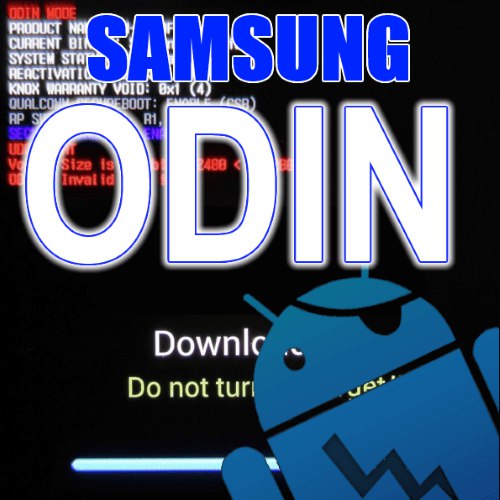
Přečtěte si také: Blikající zařízení Samsung Android přes Odina
Firmware jednoho souboru
Není tak těžké úplně přeinstalovat systém na daném zařízení z počítače. Ve většině situací stačí přenést data z obrazu takzvaného firmwaru s jedním souborem do paměti zařízení. Balíček s oficiálním operačním systémem nejnovější verze pro GT-S7262 je k dispozici ke stažení z odkazu:

- Stáhněte obrázek a umístěte jej do samostatné složky na disku počítače.
![Samsung Galaxy Star Plus GT-S7262 stáhne jeden soubor firmwaru pro smartphony]()
- Stáhněte si program Odin z odkazu v recenzi našeho zdroje a spusťte jej.
![Samsung Galaxy Star Plus GT-S7262 spouští program Odin pro blikání]()
- Přesuňte zařízení do "Režim stahování" a připojte jej k počítači. Ujistěte se, že Odin "vidí" zařízení - buňka indikátoru v okně blikání by měla zobrazovat číslo portu COM.
![Smartphone Samsung Galaxy Star Plus GT-S7262 připojený k Odinovi]()
- Klikněte na tlačítko „AP“ v hlavním okně Jeden pro načtení balíčku se systémem do aplikace.
![Tlačítko AP Samsung Galaxy Star Plus GT-S7262 Odin pro stažení firmwaru jednoho souboru]()
- V okně pro výběr souboru, které se otevře, zadejte cestu, kde se nachází balíček s operačním systémem, vyberte soubor a klepněte na "Otevřeno".
![Okno pro výběr souboru firmwaru Samsung Galaxy Star Plus GT-S7262 Odin]()
- Vše je připraveno k instalaci - klikněte "Start"... Poté počkejte na konec procedury přepsání paměťových oblastí zařízení.
![Proces instalace firmwaru Samsung Galaxy Star Plus GT-S7262 s jedním souborem přes Odin]()
- Jakmile Odin dokončí svou práci, v jeho okně se zobrazí oznámení "SLOŽIT!".
![Blesk Samsung Galaxy Star Plus GT-S7262 byl dokončen]()
GT-S7262 se automaticky restartuje do OS, můžete zařízení odpojit od PC.
![Samsung Galaxy Star Plus GT-S7262 Nejnovější verze firmwaru jednoho souboru pro chytrý telefon]()
Balíček služeb
Pokud je systémový software smartphonu poškozen v důsledku vážných poruch, je zařízení „v pořádku“ a instalace firmwaru pro jeden soubor nefunguje, při obnově prostřednictvím One byste měli použít balíček služeb. Toto řešení se skládá z několika obrazů, což vám umožňuje přepsat hlavní části paměti GT-S7262 samostatně.
Stáhněte si firmwarový soubor pro více souborů s pit-file pro Samsung Galaxy Star Plus GT-S7262
Ve zvláště obtížných případech se používá nové rozdělení interního paměťového zařízení zařízení (bod č. 4 níže uvedených pokynů), ale tento zásadní zásah by měl být prováděn s opatrností a pouze v nezbytných případech. Při první instalaci balíčku se čtyřmi soubory podle níže uvedených pokynů přeskočte krok souboru PIT!
- Rozbalte archiv obsahující systémové obrázky a soubor PIT do samostatného adresáře na disku PC.
![Samsung Galaxy Star Plus GT-S7262 Odin Unpacked Multi-File Firmware]()
- Otevřete One a připojte kabel k USB portu počítače, zařízení se přepne na "Stažení".
![Samsung Galaxy Star Plus GT-S7262 Odin spouští program pro firmware]()
- Přidáním systémových obrázků do programu postupným stisknutím tlačítek „BL“, „AP“, „CP“, „CSC“ a určení komponent v okně pro výběr souboru v souladu s tabulkou:
![Samsung Firmware Samsung Galaxy Star Plus GT-S7262 Odin Multi-File]()
Ve výsledku by okno blikače mělo vypadat takto:
![Samsung Galaxy Star Plus GT-S7262 Odin více-souborové firmwarové komponenty nahrané do programu]()
- Re-layout memory (použijte v případě potřeby):
- Přejděte na kartu "Jáma" v Odinu potvrďte přijatou žádost o použití souboru jámy kliknutím "OK".
![Karta Samsung Galaxy Star Plus GT-S7262 Odin PIT pro přemapování paměti]()
- Klepněte na "JÁMA", v okně Průzkumníka zadejte cestu k souboru „Logan2g.pit“ a klikněte "Otevřeno".
![Stažení souboru Samsung Galaxy Star Plus GT-S7262 Odin PIT]()
- Přejděte na kartu "Jáma" v Odinu potvrďte přijatou žádost o použití souboru jámy kliknutím "OK".
- Po načtení všech komponent do programu a v každém případě po dvojité kontrole přesnosti výše uvedených kroků klikněte na "Start", který začne přepisovat oblasti vnitřní paměti Samsung Galaxy Star Plus.
![Samsung Galaxy Star Plus GT-S7262 Odin začne zařízení blikat]()
- Proces blikání zařízení je doprovázen výskytem oznámení v poli protokolu a trvá přibližně 3 minuty.
![Proces blikání balíčku Samsung Galaxy Star Plus GT-S7262 Odin se souborem pit]()
- Po dokončení Odinovy práce se objeví zpráva "SLOŽIT!" v levém horním rohu okna aplikace. Odpojte kabel USB od telefonu.
![Firmware pro více souborů Samsung Galaxy Star Plus GT-S7262 Odin s dokončením souboru pit]()
- Ke stažení GT-S7262 do přeinstalovaného systému Android dojde automaticky. Zbývá jen počkat na uvítací obrazovku systému s výběrem jazyka rozhraní a určit hlavní parametry operačního systému.
![Samsung Galaxy Star Plus GT-S7262 Konfigurace systému Android po blikání]()
- Repasovaný Samsung Galaxy Star Plus je připraven k použití!
![Samsung Galaxy Star Plus GT-S7262 po obnovení pomocí Odina]()
Instalace upraveného obnovení, získání práv root
Efektivní získání oprávnění Superuser na uvažovaném modelu se provádí výhradně pomocí funkcí vlastního prostředí pro obnovení. Pozoruhodné programy KingRoot, Kingo root, Framaroot atd. bohužel jsou vůči GT-S7262 bezmocní.

Postupy pro instalaci obnovy a získání práv root jsou vzájemně propojeny, proto jsou jejich popisy v rámci tohoto materiálu sloučeny do jedné instrukce. Vlastní prostředí pro obnovení použité v níže uvedeném příkladu je ClockworkMod Recovery (CWM), a komponenta, jejíž integrace má za následek výsledná práva root a nainstalované SuperSU – "Kořen CF".
- Stáhněte si balíček z níže uvedeného odkazu a umístěte jej na paměťovou kartu zařízení bez rozbalení.
Stáhněte si CFRoot do Root a SuperSU do smartphonu Samsung Galaxy Star Plus GT-S7262
![Soubor zipu Samsung Galaxy Star Plus GT-S7262 pro získání práv root pomocí obnovení paměťové karty]()
- Stáhněte si obraz CWM Recovery přizpůsobený pro model a umístěte jej do samostatného adresáře na disku PC.
Stáhněte si ClockworkMod Recovery (CWM) pro Samsung Galaxy Star Plus GT-S7262
![Stáhněte si ClockworkMod Recovery (CWM) pro Samsung Galaxy Star Plus GT-S7262]()
- Spusťte Odina, vložte zařízení "Režim stahování" a připojte jej k počítači.
![Samsung Galaxy Star Plus GT-S7262 se připojuje k Odinu kvůli vlastnímu firmwaru pro obnovení]()
- Stiskněte tlačítko v Odinovi „AR“otevřete okno pro výběr souboru. Zadejte cestu k „Recovery_cwm.tar“, zvýrazněte soubor a stiskněte "Otevřeno".
![Samsung Galaxy Star Plus GT-S7262 Odin načítá obraz pro obnovení do programu]()
- Přejít na sekci "Možnosti" v Odinu a zrušte zaškrtnutí políčka „Auto Reboot“.
![Sekce Samsung Galaxy Star Plus GT-S7262 Options v Odinu s firmwarem pro obnovení]()
- Klepněte na "Start" a počkejte na dokončení instalace CWM Recovery.
![Vlastní obnovení Samsung Galaxy Star Plus GT-S7262 nainstalované přes Odin]()
- Odpojte smartphone od počítače, vyjměte z něj baterii a znovu ji nainstalujte. Poté stiskněte kombinaci "Napájení" + „Vol +“ + "Domov" vstoupit do prostředí pro obnovení.
![Samsung Galaxy Star Plus GT-S7262 ClockworkMod Recovery (CWM) pro zařízení]()
- V CWM Recovery zvýrazněte položku pomocí kláves ovládání hlasitosti „Install zip“ a potvrďte svou volbu stisknutím "Domov"... Dále stejným způsobem otevřete „Choose zip from / storage / sdcard“, pak přesuňte zvýraznění na název balíčku „SuperSU + PRO + v2.82SR5.zip“.
![Samsung Galaxy Star Plus GT-S7262 rootování přes ClockworkMod Recovery (CWM)]()
- Zahajte zahájení přenosu komponent "Kořen CF" do paměti zařízení stisknutím "Domov"... Akce potvrďte výběrem „Yes - Install UPDATE-SuperSU-v2.40.zip“... Počkejte na dokončení operace - zobrazí se oznámení "Instalace z SD karty je kompletní".
![Samsung Galaxy Star Plus GT-S7262 s instalací CF Auto Root prostřednictvím obnovy CWM]()
- Vraťte se na hlavní obrazovku prostředí CWM Recovery (položka „Vraťte se zpět“), vyberte "Restartujte nyní váš systém" a počkejte, až se smartphone Android restartuje.
![Samsung Galaxy Star Plus GT-S7262 se po zakořenění restartuje pomocí nástroje ClockworkMod Recovery]()
- Získáme tedy zařízení s nainstalovaným upraveným prostředím pro obnovení, oprávněními superuživatele a nainstalovaným správcem kořenových práv. To vše lze použít k oslovení široké škály uživatelů Galaxy Star Plus.
![Firmware Samsung Galaxy Star Plus GT-S7262 s aplikací ClockworkMod Recovery a rootovaný]()
Metoda 3: Mobile Odin
V situaci, kdy je nutné blikat smartphone Samsung, ale není možné použít počítač jako nástroj pro manipulaci, se používá aplikace MobileOdin pro Android.

K úspěšnému dokončení níže uvedených pokynů musí smartphone fungovat normálně, tj. spuštěn do OS a je třeba na něm získat práva root!
Pro instalaci systémového softwaru přes MobileOne se používá stejný balíček pro jeden soubor jako pro verzi blikače pro Windows. Odkaz na stažení nejnovější verze systému pro daný model najdete v popisu předchozí metody manipulace. Než budete postupovat podle níže uvedených pokynů, musíte si stáhnout balíček určený k instalaci a umístit jej na paměťovou kartu smartphonu.
- Nainstalujte si MobileOdin z obchodu s aplikacemi Google Play.
Stáhněte si firmware Mobile Odin pro Samsung Galaxy Star Plus GT-S7262 z obchodu Google Play
![Samsung Galaxy Star Plus GT-S7262 Stáhněte si MobileOdin z obchodu Google Play]()
- Otevřete program a udělejte mu oprávnění Superuser. Po zobrazení výzvy ke stažení a instalaci dalších komponent MobileOne klepněte na "Stažení" a počkejte na procesy nezbytné pro správnou funkci nástroje.
![Samsung Galaxy Star Plus GT-S7262 MobileOdin Spuštění, rootování, další komponenty]()
- Chcete-li nainstalovat firmware, musí být balíček s ním předem načten do programu. K tomu použijte položku "Otevřít soubor ..."k dispozici v hlavní nabídce Mobile Odin. Vyberte tuto možnost a poté určete „Externí karta SDCard“ jako nosič obrazového souboru systému.
![Výběr jednotky Samsung Galaxy Star Plus GT-S7262 MobileOdin s firmwarem]()
Poskytněte aplikaci cestu, kde se nachází bitová kopie operačního systému. Po výběru balíčku si přečtěte seznam přepisovatelných oddílů a klepněte na "OK" v okně požadavku obsahujícího jejich jména.
![Samsung Galaxy Star Plus GT-S7262 MobileOdin vyberte soubor firmwaru, potvrďte]()
- Nahoře v článku jsme si již všimli důležitosti vymazání paměťových částí před instalací Androidu na modelu GT-S7262. MobileOne umožňuje provést tento postup bez dalších akcí ze strany uživatele, stačí zaškrtnout dvě zaškrtávací políčka v sekci „VYMAZAT“ v seznamu funkcí na hlavní obrazovce programu.
![Samsung Galaxy Star Plus GT-S7262 vymaže data před blikáním přes MobileOdin]()
- Chcete-li začít znovu instalovat OS, přejděte dolů na ikonu "BLIKAT" a klepněte na položku „Flash firmware“... Po potvrzení v zobrazeném okně se dotaz na povědomí o rizicích dotknete tlačítka "Pokračovat" začne proces přenosu dat z balíčku se systémem v oblasti paměti zařízení.
![Samsung Galaxy Star Plus GT-S7262 MobileOdin začne blikat]()
- Provoz mobilního Odina je doprovázen restartem smartphonu. Zařízení na chvíli „visí“ a na své obrazovce zobrazuje bootovací logo modelu. Počkejte až do konce operací, po jejich dokončení se telefon v Androidu automaticky restartuje.
![Samsung Galaxy Star Plus GT-S7262 ke stažení po blikání přes MobileOdin]()
- Po inicializaci přeinstalovaných součástí operačního systému, výběru základních parametrů a obnovení dat můžete zařízení používat jako obvykle.
Metoda 4: Neoficiální firmware
Android 4.1.2, který je základem nejnovější oficiální verze firmwaru pro Samsung GT-S7262, kterou vydal výrobce, je samozřejmě beznadějně zastaralý a mnoho majitelů modelů chce na svém zařízení získat modernější verze operačního systému. Jediným řešením v tomto případě je použití softwarových produktů vytvořených vývojáři třetích stran nebo portovaných pro model nadšenými uživateli - tzv. Zvyk.

Pro dotyčný smartphone existuje poměrně velké množství vlastních firmwarů, jejichž instalací získáte moderní verze systému Android - 5.0 Lollipop a 6.0 Marshmallow, ale všechna tato řešení mají vážné nevýhody - fotoaparát a (v mnoha řešeních) druhý slot pro SIM kartu nefungují. Pokud ztráta výkonu těchto komponent není při používání telefonu kritickým faktorem, můžete experimentovat s uživatelským rozhraním nalezeným na internetu - všechny jsou nainstalovány do GT-S7262 v důsledku provedení stejných kroků.

V rámci tohoto článku je instalace upraveného operačního systému zvažována pomocí příkladu CyanogenMod 11na základě Android 4.4 KitKat... Toto řešení funguje stabilně a podle majitelů zařízení je pro model nejpřijatelnějším řešením, prakticky bez nedostatků.
Krok 1: Instalace upraveného obnovení
Abyste mohli Galaxy Star Plus vybavit neoficiálními operačními systémy, musíte si do smartphonu nainstalovat specializované prostředí pro obnovení - vlastní obnovení. Teoreticky můžete pro tyto účely použít CWM Recovery, získané na zařízení podle doporučení od „Metoda 2“ firmware výše v článku, ale v níže uvedeném příkladu budeme uvažovat o práci funkčnějšího, pohodlnějšího a modernějšího produktu - TeamWin Recovery (TWRP).
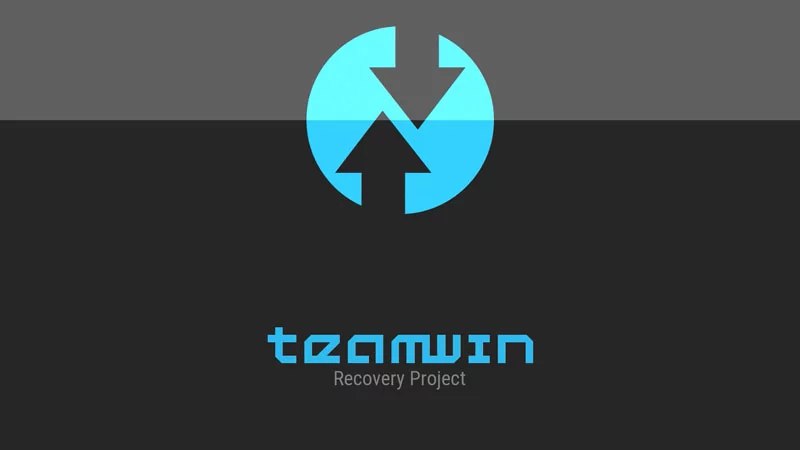
Ve skutečnosti existuje několik metod instalace TWRP do smartphonů Samsung. Nejúčinnějším nástrojem pro přenos obnovy do příslušné oblasti paměti je desktop Odin. Při používání nástroje použijte pokyny k instalaci CWM popsané výše v tomto článku v popisu „Metoda 2“ firmware zařízení. Při výběru balíčku pro přenos do paměti GT-S7262 zadejte cestu k obrazovému souboru získanému z následujícího odkazu:
Stáhněte si TeamWin Recovery (TWRP) pro smartphone Samsung Galaxy Star Plus GT-S7262
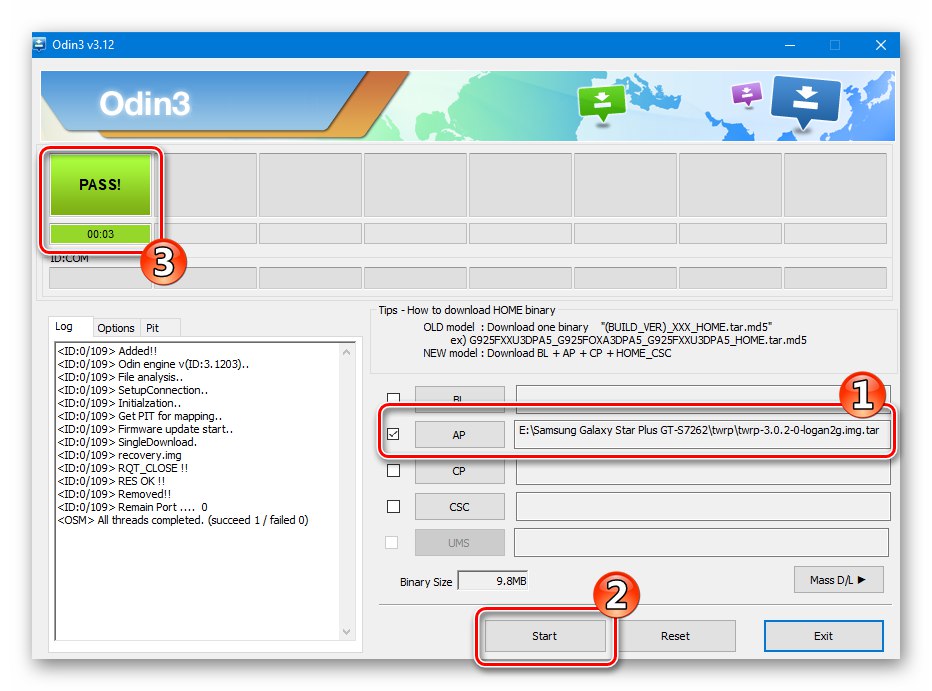
Po instalaci TVRP musíte spustit prostředí a nakonfigurovat jej. Jen dva kroky: výběr ruského jazyka rozhraní pomocí tlačítka "Zvolte jazyk" a aktivace přepínače „Povolit změny“.
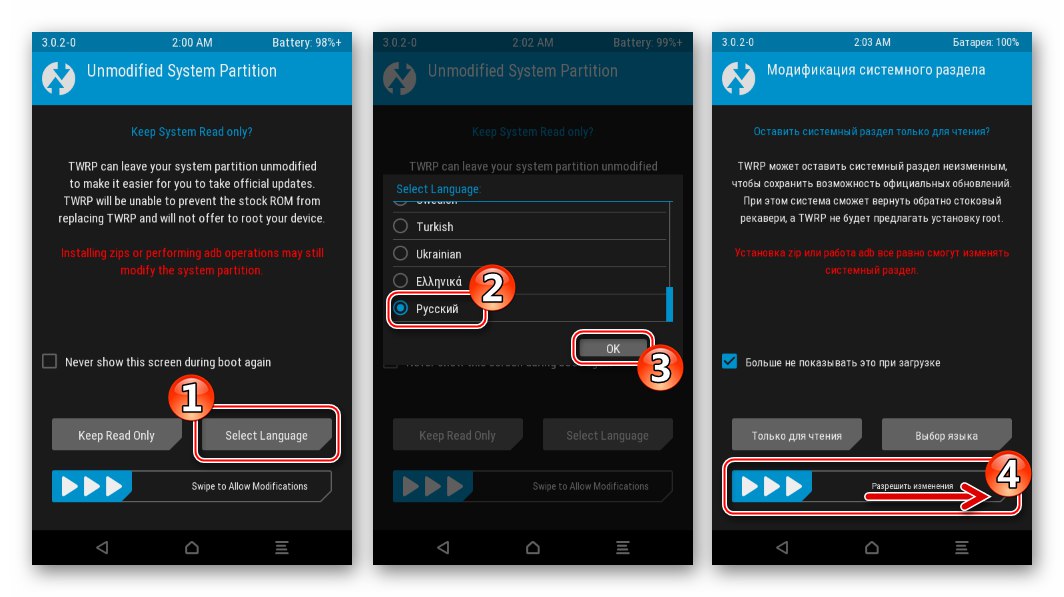
Obnova je nyní plně připravena na další akce.
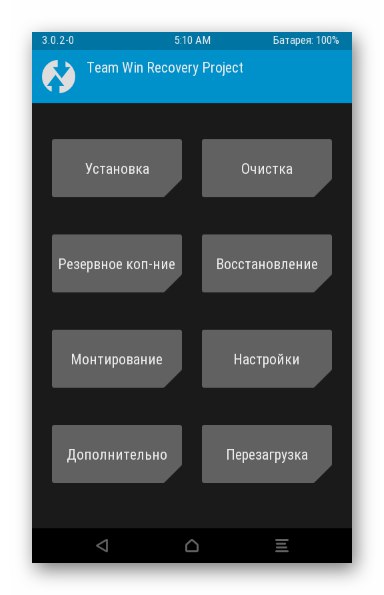
Krok 2: Nainstalujte si vlastní
Po přijetí TWRP na zařízení zbývá jen pár kroků na cestě k instalaci upraveného firmwaru. První věcí je stáhnout si neoficiální systémový balíček a umístit jej na paměťovou kartu zařízení. Odkaz na CyanogenMod z níže uvedeného příkladu:
Stáhněte si vlastní firmware CyanogenMod pro Samsung Galaxy Star Plus GT-S7262
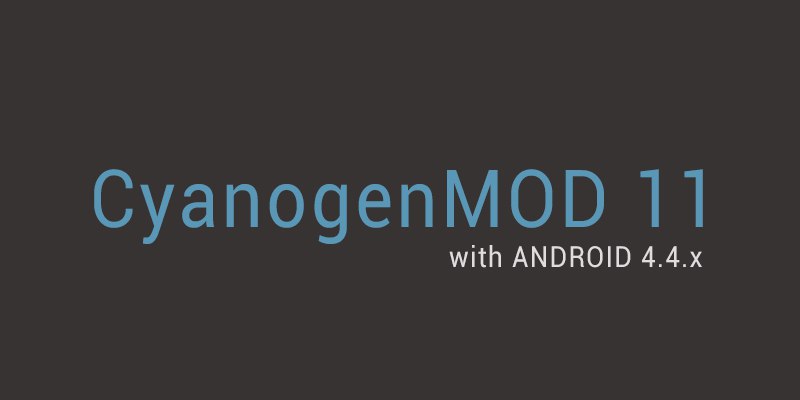
Obecně je postup při obnově standardní a jeho základní principy jsou popsány v článku dostupném na níže uvedeném odkazu. Pokud se s nástroji, jako je TWRP, musíte vypořádat poprvé, doporučujeme vám seznámit se.
Více informací: Jak blikat zařízení Android přes TWRP
Postup vybavení GT-S7262 vlastním firmwarem CyanogenMod je krok za krokem následující:
- Spusťte TWRP a vytvořte zálohu Nandroid nainstalovaného systémového softwaru na paměťové kartě. Postupujte podle pokynů:
-
"Záloha" — „Výběr disku“ - přepnout do polohy „MicroSDCard“ - knoflík "OK";
![Samsung Galaxy Star Plus GT-S7262 TWRP vytváření zálohy - výběr disku]()
- Vyberte oddíly, které chcete archivovat.
Zvláštní pozornost by měla být věnována dané oblasti „EFS“ - musí být zálohováno, aby se předešlo problémům s obnovou identifikátorů IMEI, v případě ztráty během manipulace!
Aktivujte přepínač „Začněte přejetím prstem“ a počkejte, dokud není zálohování dokončeno - objeví se nápis "Úspěšně" v horní části obrazovky.
![-S7262 TWRP proces vytváření zálohy Nandroid]()
-
"Záloha" — „Výběr disku“ - přepnout do polohy „MicroSDCard“ - knoflík "OK";
- Naformátujte systémové oddíly paměti zařízení:
- Funkce "Čištění" na domovské obrazovce TWRP - „Selektivní čištění“ - nastavení značek ve všech zaškrtávacích polích označujících oblasti paměti, s výjimkou „Micro SDCard“;
![Samsung Galaxy Star Plus GT-S7262 TWRP mazání paměťových oddílů]()
- Proceduru formátování zahájíte aktivací „Vyčistit přejetím prstem“a počkejte na dokončení - zobrazí se oznámení „Čištění bylo úspěšně dokončeno“... Vraťte se na hlavní obrazovku pro obnovení.
![Samsung Galaxy Star Plus GT-S7262 TWRP formátování diskových oddílů před dokončením blikání]()
- Funkce "Čištění" na domovské obrazovce TWRP - „Selektivní čištění“ - nastavení značek ve všech zaškrtávacích polích označujících oblasti paměti, s výjimkou „Micro SDCard“;
- Nainstalujte si vlastní balíček:
- Odstavec "Instalace" v hlavní nabídce TVRP - zadání cesty k umístění vlastního souboru zip - aktivace přepínače „Přejeďte po firmwaru“.
![Vlastní výběr Samsung Galaxy Star Plus GT-S7262 TWRP, spusťte instalaci]()
- Po dokončení instalace, tj. Když se v horní části obrazovky zobrazí oznámení „Zip instalace úspěšná“, restartujte smartphone klepnutím na „Reboot to OS“... Dále počkejte na spuštění systému a zobrazte obrazovku počátečního nastavení CyanogenMod.
![Samsung Galaxy Star Plus GT-S7262 CyanogenMod nainstalovaný přes TWRP, restartujte]()
- Odstavec "Instalace" v hlavní nabídce TVRP - zadání cesty k umístění vlastního souboru zip - aktivace přepínače „Přejeďte po firmwaru“.
- Po zadání hlavních parametrů
![Nastavení Samsung Galaxy Star Plus GT-S7262 CyanogenMod 11 po blikání]()
Telefon Samsung GT-S7262 s upraveným systémem Android
![První spuštění Samsung Galaxy Star Plus GT-S7262 CyanogenMod 11 založené na systému Android 4.4.4]()
připraven k použití!
![Rozhraní firmwaru Samsung Galaxy Star Plus GT-S7262 CyanogenMod 11 založené na systému Android 4.4.4]()
Dodatečně. Služby Google
Tvůrci většiny neoficiálních operačních systémů pro daný model do svých řešení nezahrnují Aplikace a služby Google, tak známý téměř každému uživateli smartphonu se systémem Android. Aby se uvedené moduly mohly objevit v GT-S7262 fungujícím pod zakázkovým firmwarem, je nutné nainstalovat speciální balíček přes TWRP - „OpenGapps“... Pokyny k implementaci procesu naleznete v materiálu na našem webu:
Více informací: Jak nainstalovat služby Google po blikání
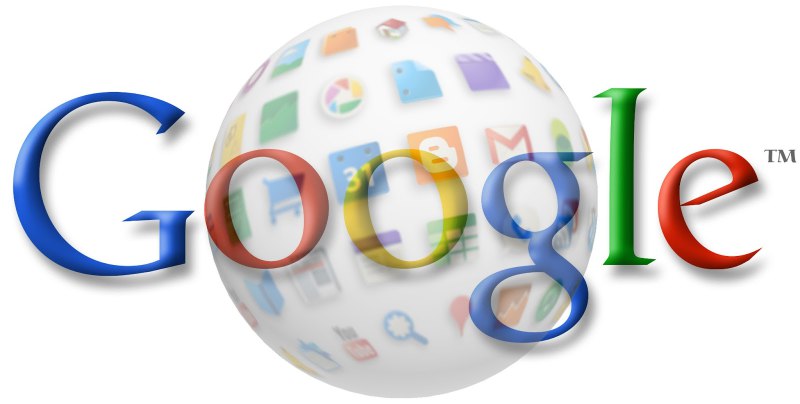
Shrnuto, je třeba poznamenat, že přeinstalaci systémového softwaru smartphonu Samsung Galaxy Star Plus GT-S7262, pokud je to žádoucí a nutné, může provést kterýkoli z jeho vlastníků. Proces blikání modelu nevyžaduje žádné speciální nástroje a znalosti, ale musí být prováděn opatrně, jasně podle osvědčených pokynů a nezapomínat na nutnost vytvoření zálohy před jakýmkoli vážným zásahem do provozu zařízení.